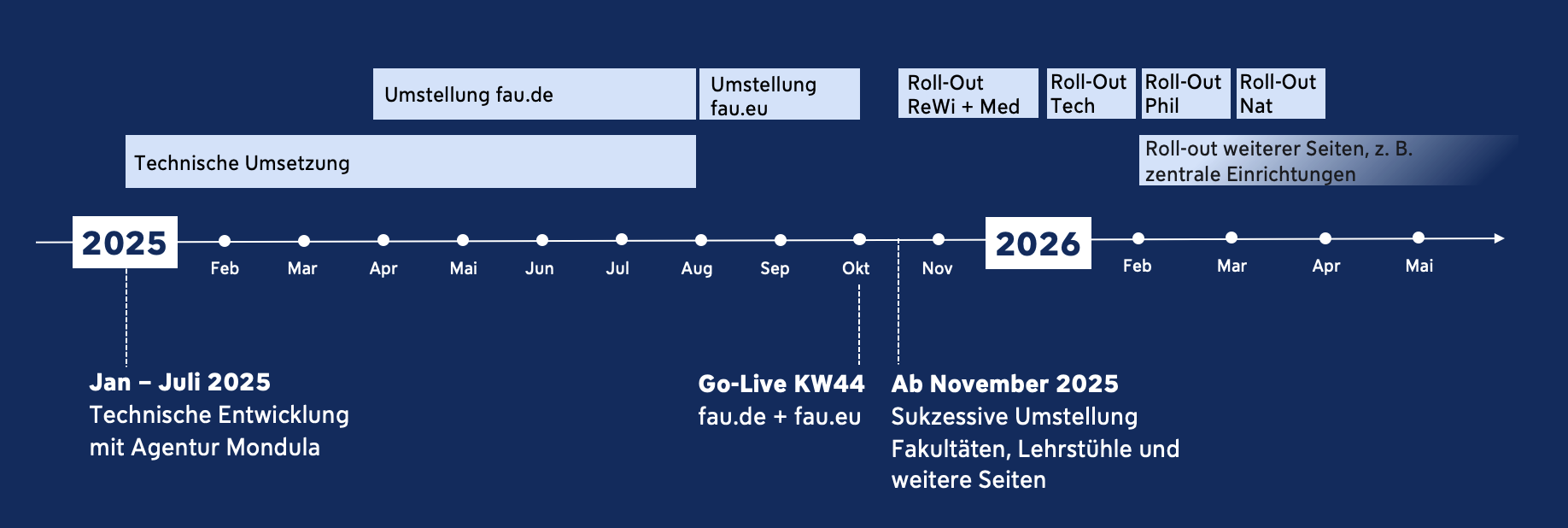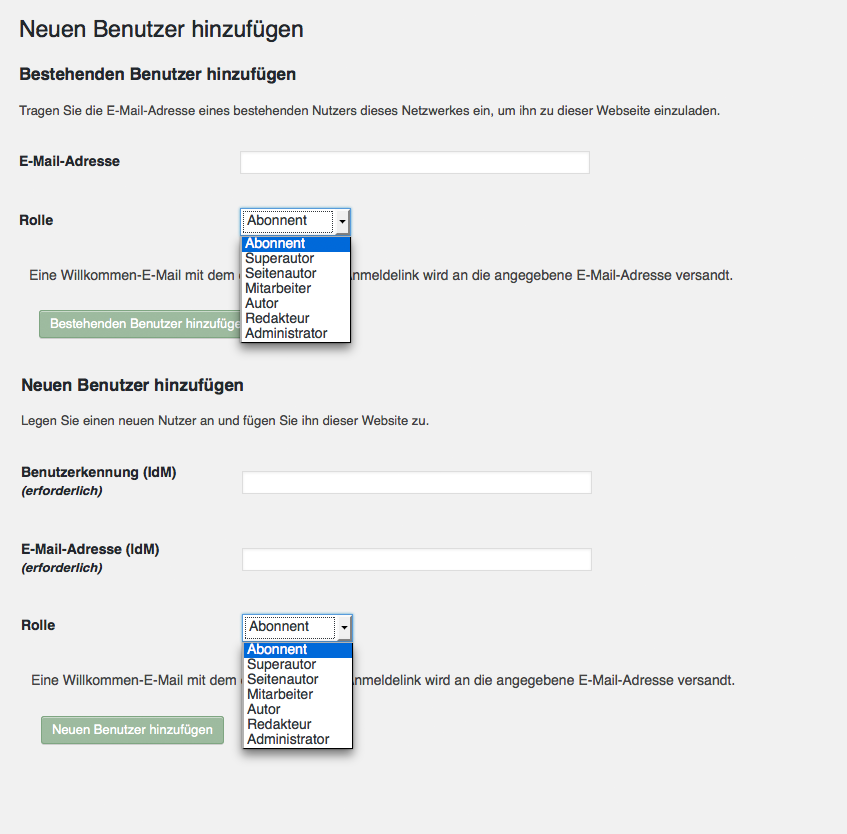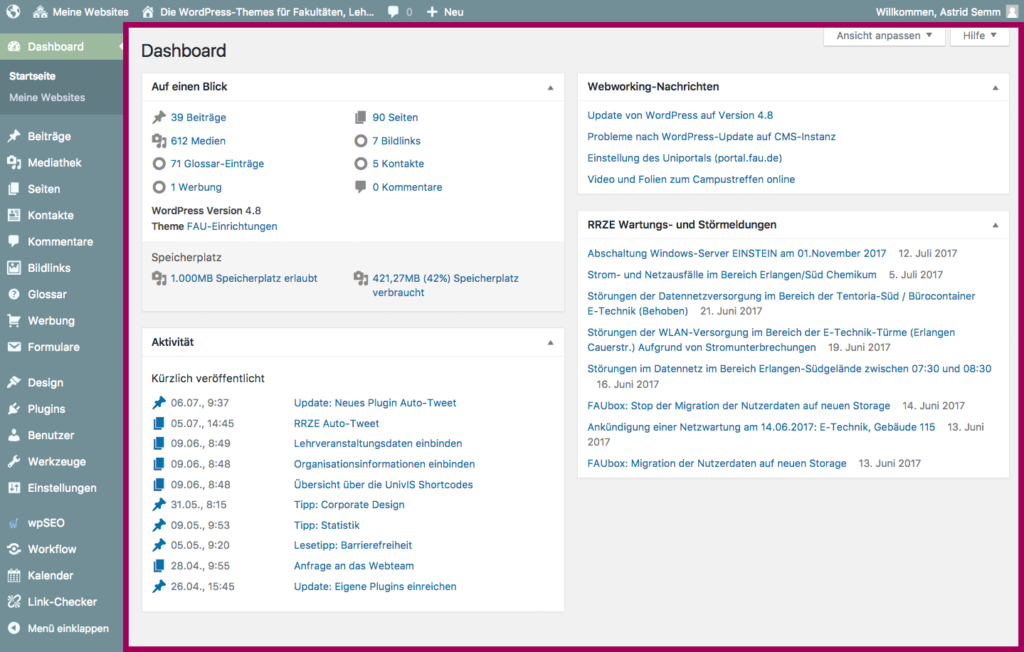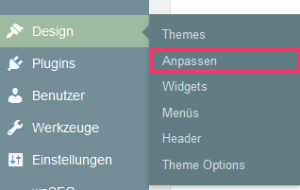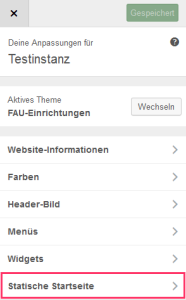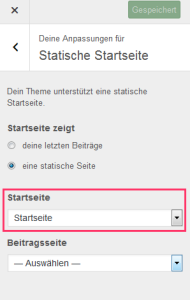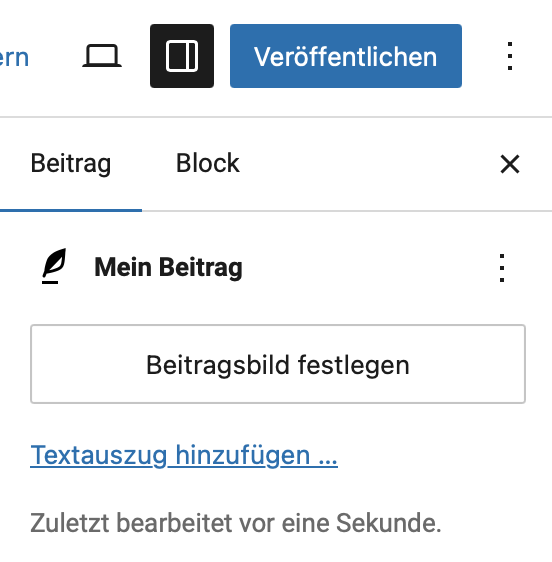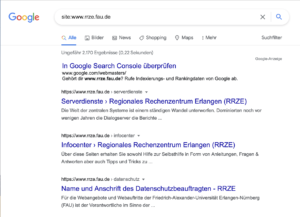show
Wenn Sie das optionale Attribut show="" mit dem Wert expand-all-link belegen, dann erscheint oberhalb der FAQ – Ausgabe ein Button, um alle Akkordeons mit einem Klick zu öffnen. Mit load-open werden die Akkordeons im geöffneten Zustand geladen. Voreingestellt ist die Ausgabe ohne „Alle öffnen“-Button und mit beim Laden geschlossenen Akkordeons.
Standard-Ausgabe mit „Alle öffnen“-Button und beim Laden geöffneten Akkordeons
A
Der UnivIS-Server wird nur einmal täglich aktualisiert. Das bedeutet, dass es bis zu 24 Stunden dauern kann, bis die geänderten Daten angezeigt werden.
Wenn danach immer noch die alten Daten angezeigt werden, löschen Sie bitte den Browsercache.
Gemäß aktueller Google-Updates (insbesondere dem Helpful Content Update) werden Seiten mit wenig oder dünnem Content zunehmend schlechter bewertet. Es ist besser, wenige, aber dafür qualitativ hochwertige und umfassende Seiten zu haben, als viele Seiten mit wenig Inhalt.
Konzentrieren Sie sich darauf, jede Seite mit wertvollem, hilfreichem Content zu füllen, der die Fragen und Bedürfnisse Ihrer Zielgruppe beantwortet. Wenn eine Seite noch im Aufbau ist, können Sie sie als Entwurf speichern oder mit einem „noindex“-Tag versehen, bis ausreichend Inhalt vorhanden ist.
Um Videos auf der Webseite einzubinden, dass heißt, diese für den Leser sichtbar darzustellen, verwenden Sie das RRZE Video-Plugin.
Dieses bindet durchaus Videos in die Webseite ein und ist daher die erste Wahl.
Der Ablageort der Videos sollte nur woanders (z.B. das Videoportal der FAU) sein.
Dann bindet man ein Video z.B. so ein:
bzw. so wenn man es kleiner haben will:
Sie sollten das Video nicht in die WordPress-Instanz hochladen, auch wenn es geht.
Gründe sind:
- Videos brauchen viel Speicherplatz; Sie haben aber pro Instanz nur 1 GB frei. Mit ein paar wenigen großen Videos sorgen Sie dafür, dass ihr gesamter Speicherplatz weg ist.
- Das CMS ist nicht primär für die Video-Darstellung optimiert. Daher werden Videos da schlechter wiedergegeben. Es kann zu Rucklern und zu Ladefehlern kommen, wenn das System überlastet ist.
Hingegen ist das Videoportal der Uni eben genau dafür optimiert, Videos bereit zu stellen. - Die primäre Mediathek für Videos der FAU ist das Videoportal. Der Service dort ist etabliert und hinsichtlich der Bereitstellung der Videos auch für Lehrstühle nutzbar.
Das heißt, dass Sie sich mit den Kollegen des Multimediazentrums in Verbindung setzen können um dort das Video hochladen zu lassen.
Danach können Sie es dann über obige Methode (nach Aktivierung des RRZE Video Plugins) einbinden. In dem Fall wird es keine der unter 1 und 2 genannten Probleme geben.
B
Die Zugriffe auf Webangebote, die am RRZE gehostet werden, sind aus dem Netz der Universität auf statistiken.rrze.fau.de abrufbar. Die Statistik wird mittels der Software webalizer erstellt und basiert auf die anonymisierten Zugriffe auf die Webserver.
In der Statistik werden unterschiedliche Begriffe verwendet:
- „Hits“, „Anfragen“, „Gesamtabrufe“
Die Begriffe „Hits“, „Anfragen“, „Gesamtabrufe“ und deren anderssprachige Formen stehen fuer die Summe der Anfragen auf einer Domain. Sie stehen aber nicht allein für die Summe der Anfragen fuer eine Seite. Genau gibt die Zahl an, wie oft Dateien innerhalb der Domain auf dem sich die Zahl bezieht, abgerufen wurden. Diese Dateien bestehen jedoch nicht nur aus den HTML-Dateien, sondern auch aus den in diesen referenzierten Bildern, Stylesheet-Dateien und Skript-Aufrufe.
Beispiel: Die Seite index.html enthält 3 Bilder und eine Referenz auf eine Stylesheet-Datei. Wird diese Seite aufgerufen werden in der Logdatei 5 Hits vermerkt:1 Hit fuer die Datei index.html
3 Hits fuer jeweils ein Bild
1 Hit fuer die Stylesheet-DateiDie Zahl der „Hits“ in einer Statistik einer Domain kann nicht durch eine andere Abrufszahl überschritten werden.
- „Seiten“, „Seitenabrufe“, „Pageviews“, „Page Impressions“
Diese Begriffe beinhalten die Zahl der Abrufe auf Dokumentseiten _exklusive_ Referenzen auf Bilder, Stylesheet-Dateien oder Skript-Abrufen. Ausserdem werden zusätzlich nur Abrufe der Seiten gezählt, wenn diese vollstaendig vom Webserver geladen wurden. (Dies bedeutet, dass Seiten, die aus einem Proxy -also einem Zwischenspeicher für Webdokumente- geladen wurden, nicht mitgezählt wurden.)
Beispiel: Die Seite index.html enthält 3 Bilder und eine Referenz auf eine Stylesheet-Datei. Wird diese Seite aufgerufen werden in der Logdatei 5 Hits vermerkt:1 Hit fuer die Datei index.html
3 Hits fuer jeweils ein Bild
1 Hit fuer die Stylesheet-DateiDie Zahl der „Pageviews“, bzw. der „Seiten“ ist jedoch nur 1. Für den Fall, daß ein Proxy die Seite gespeichert hatte bei dem der Browser des Benutzers die Seite abgerufen hat, ist die Zahl der Seitenabrufe sogar nur 0.
Die Zahl der „Pageviews“ kann niemals größer als die der „Hits“ sein.
- „Dateien“, „Files“
Diese Zahl gibt an, wieviele Dateien erfolgreich von der Domain geladen wurden. Dateien sind alle Dokumente auf der Webseite, inkl. Bilder und Skripten.
Der Unterschied zur Zahl der „Anfragen“/“Hits“ besteht darin, dass hier die Abrufe, bei denen der Seiteninhalt über einen Proxy geladen wurde, nicht mitgezählt werden. D.h.: ‚Zahl der „Hits“‚ – ‚Zahl der „Dateien“‚ = ‚Zahl der Seiten, die über einen Proxy abgerufen wurden.‘ Die Zahl der „Dateien“ ist meist nur für Interesse fuer den Webmaster, da diese Einfluss auf die Größe des Datentransfers hat.Die Zahl der „Dateien“ kann niemals größer als die der „Hits“ sein. Sie ist größer als die Zahl der „Seitenabrufe“
- „Besuche“, „Sessions“, „Sitzungen“
Diese Zahl beschreibt wieviele Besucher innerhalb eines festgelegten Zeitintervals Seiten, d.h. richtige Webseiten (die Grafiken etc nicht mitgezählt), vom Webserver erfolgreich abgerufen haben. Üblicherweise wird ein Wert von 90 Sekunden für den Zeitinterval benutzt.
Die Zahl der Seitenabrufe geteilt durch die Zahl der Besucher ergibt dabei die Zahl der Seiten, die ein Besucher auf der Seite betrachtet. (Portals und Suchmaschinen werden in der Regel eine kleinere Zahl haben, als inhaltlich bezogene Seiten, die nicht sofort auf externe Angebote verweisen.)
Kurz gesagt: Je größer der Wert „Seitenabrufe“/“Besuche“ ist, je laenger bleiben die Besucher auf der Seite.Die Zahl der „Besuche“ kann niemals größer als die der „Pageviews“ sein.
- „Rechner“, „Hosts“
Diese Zahl gibt an, wieviele verschiedene Rechner innerhalb eines Zeitintervalles „Seitenabrufe“ tätigten. (Bitte beachten Sie hierbei, dass Benutzer der großen Onlinedienste meist unter einem einzigen Rechner identifiziert werden.)
Interessant ist diese Zahl dadurch, dass sie zusammen mit der Zahl der „Besuche“ eine Abschätzung zuläßt, wie oft ein spezieller Besucher zu der Seite zurückkommt, d.h. wie interessant das auch über längere Zeiträume hinweg ist.Die Zahl der „Rechner“ kann niemals größer als die der „Besuche“ sein.
Die statistische Werte halten dabei folgende Reihenfolge ein:
#“Hits“ >= #“Dateien“ >= #“Seiten“ >= #“Besuche“ >= #“Rechner“
(wobei das Zeichen ‚#‘ sich auf die Zahl bezieht.)
Unabhaengig von diesen Zahlen wird in den meisten Statistiken auch noch die Zahl der übertragenen kBytes angegeben. Diese Zahl bezieht sich in der Regel auf den Datentransfer aller Dateien innerhalb des Zeitintervals.
Der Wert #“Dateien“ / #’kBytes‘ gibt dabei die durchschnittliche Dateigröße pro Datei an.
C
Die Folgenden Schritte sollen Ihnen verdeutlichen, wie Contact Form 7 den Sendevorgang auf unserem CMS abwickelt. Und weshalb die Senderadresse möglicherweise von der eigenen Einstellung abweicht.
- Die E-Mail-Adresse des Absenders entspricht dem HEADER-FROM. Bei dieser Website wäre dies z.B. wordpress@fau.de.
- Die E-Mail-Adresse der WP-Option „admin_email“ entspricht dem ENVELOPE-FROM. z.B.: rrze-webredaktion@fau.de.
- Wenn die „admin_email“-Adresse nicht existiert oder nicht zur Domain @fau.de gehört, wird der vom RRZE-Settings-Plugin definierte Fallback verwendet, der vorerst no-reply@fau.de lautet.
Lösung: Verwenden Sie eine @fau.de Adresse, damit mögliche Fehler unterbunden werden.
Sollte das Problem weiter auftreten, helfen wir Ihnen beim Webteam gerne weiter.
D
Sollte sich ein Accordion nicht in einen Block umwandeln lassen, bzw. wird es nicht automatisch als Block erkannt, kann dies an Leerzeichen im Shortcode liegen.
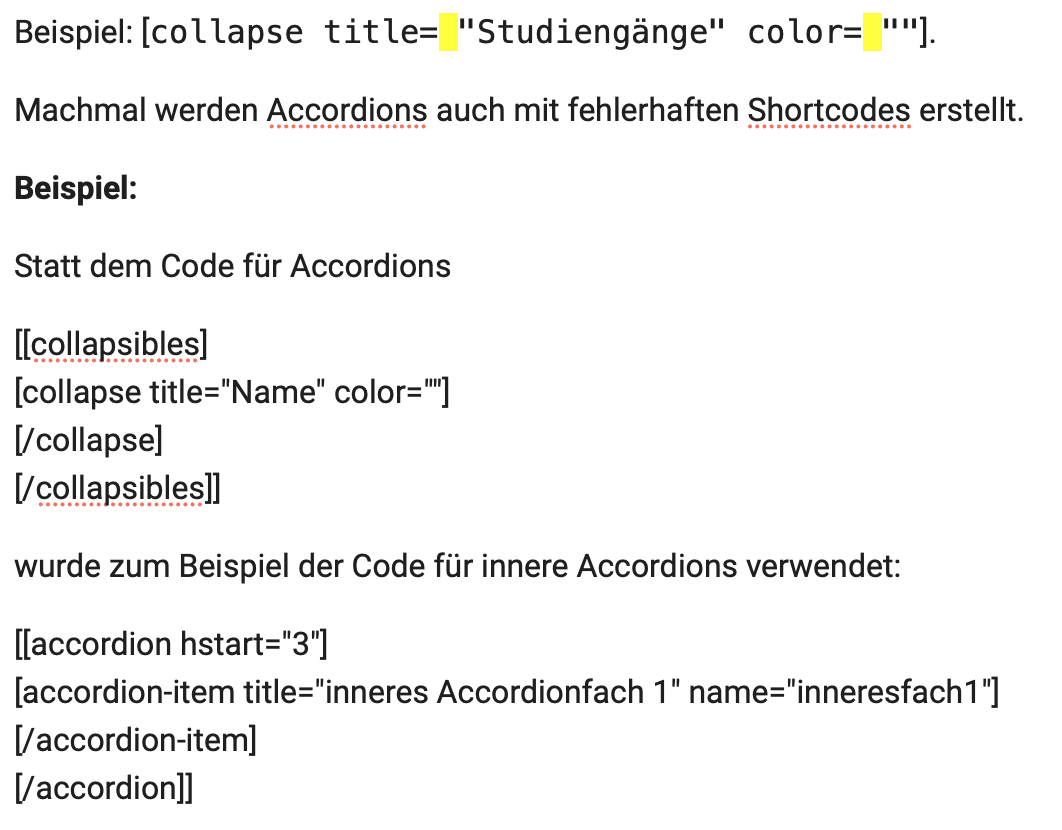
Solange der Code noch im Classic Block liegt, können Sie ihn bearbeiten. Bitte entfernen Sie diese Leerzeichen.
Innere Accordions werden nicht automatisch erkannt und müssen immer manuell umgewandelt werden.
Das Plugin bezieht seine Daten direkt aus UnivIS, diese müssen dort geändert werden. Wenn Sie Mitarbeiterdaten (beispielsweise das Department) ergänzen möchten, können Sie auch das Plugin Person verwenden.
Lässt sich ein Classic-Block nicht in Blöcke umwandeln, können Sie den Inhalt des Classic-Blocks mit Steuerung + A markieren, mit Steuerung + C kopieren und mit Steuerung + V unterhalb des Classic-Blocks wieder einzufügen. Der Inhalt wird dann in einzelnen Blöcken dargestellt.
Sollten dieses Vorgehen auch nicht funktionieren, kann es möglicherweise an HTML-Tags oder fehlerhaften Shortcodes liegen, die sich noch im Code befinden. In diesem Fall wenden Sie sich bitte an das Webmaster-Team.
Es können nur folgende Personen aus dem alten FAU Person Plugin übernommen werden:
- Zu den Personeneinträgen des alten Plugins gibt es eine UnivIS-Id. Diese UnivIS-Id muss im UnivIS-System gültig sein und zu einem Personeneintrag führen.
- Der Personeneintrag aus UnivIS wird im FAUdir gesucht. Und zwar mit entweder der im UnivIS hinterlegten IdM-Kennung oder wenn es diese nicht gibt, mit der im UnivIS hinterlegten Mailadresse oder wenn es auch diese nicht gibt mit der Kombination aus Vornamen und Nachname.
- Bei der Suche im FAUdir kann es nur dann zu Treffern kommen, wenn die aus UnivIS ermittelten Daten zu nur einer Person im FAUdir führen, deren Eintrag öffentlich sein muss.
Dementsprechend schlägt der Import dann fehl, wenn obiges Verfahren keine Treffer hat. Häufige Ursachen sind also:
- Die E-Mailadresse der Person im UnivIS ist nicht dieselbe, die im öffentlichen Eintrag in FAUdir zu finden ist.
- Die Person ist im FAUdir nicht öffentlich.
- Der Personeneintrag in FAU Person enthielt keine gültige UnivIS Id.
Der Import wird automatisch gestartet, wenn das FAUdir Plugin aktiviert wird und das FAU Person Plugin noch aktiv ist. Der Import kann später (z.B. nach einer Korrektur der Alteinträge um die Perosnen zu finden) neu angefordert werden. Hierzu findet sich in den Einstellungen des Plugins (Einstellung – RRZE FAUdir in der Lasche „Erweiterte EInstellungen“) eine entsprechende Option.
Laden Sie sich das entsprechende Formular zur Beantragung oder Verwaltung von Webauftritten herunter, füllen Sie es aus und senden es uns eingescannt per E-Mail an webmaster@fau.de oder per Hauspost zu.
Bitte beachten Sie, dass es nicht reicht, wenn uns die Meldung über den Personalwechsel von den bisherigen Zuständigen mitgeteilt wird. Die neue, zuständige Person (unabhängig davon ob es sich um den Webmaster oder den Verantwortlichen handelt) muss in allen Fällen selbst und eigenständig den Antrag unterschreiben und damit die Regelungen der Universität zu dem Betrieb von Webauftritten zur Kenntnis nehmen und mit der eigenen Unterschrift bestätigen.
Wenn alle Akkordeons auf Ihrer Webseite von einem auf den nächsten Schlag falsch dargestellt werden, melden Sie den Fehler per Mail an webmaster@fau.de. Geben Sie eine URL und den verwendeten Internetbrowser mit an, um den Vorgang zu beschleunigen.
Falls der Fehler beim erstellen eines einzelnen, neuen Akkordeons auftritt, prüfen Sie die folgenden Punkte:
- Wird das Akkordeon korrekt dargestellt, nachdem der Browsercache geleert wurde?
- Wurden Tippfehler ausgeschlossen?
- Hat jeder öffnende Shortcode (collapsibles, collapse) auch einen schließenden Shortcode? (/collapsibles, /collapse)
- Wurden die normalen Anführungszeichen verwendet? ( “ ) Tastenkombination Shift + 2
- Hat sich im Textmodus des Editors ein ungewünschter HTML-Tag eingeschlichen? (pre, code, div)?
Schicken Sie uns Ihr Anliegen unter Angabe der betroffenen Seite an webmaster@fau.de, falls Sie das Problem nicht beheben konnten. Wir helfen Ihnen gerne bei der Problemlösung.
Verwenden Sie bitte das Accordion (Ausklappmenüs), um umfangreiche Listen übersichtlich anzuzeigen.
Wenn die Timeline-Funktion im Elements-Plugin nicht korrekt dargestellt wird, können Sie die folgenden Schritte versuchen um das Problem eigenständig zu beheben:
1. Versichern Sie sich, dass sie die Timeline im Text-Modus des Editors platziert haben. Sie finden den Reiter zum wechseln zwischen Visuellem- und Text-Modus am oberen rechten Rand des Editor-Fensters.
2. Füllen Sie das erste Element ihrer Timeline mit ausreichend Text. Durch einen Bug werden aktuell leere Timelines nicht korrekt dargestellt.
3. Manchmal entstehen Darstellungsprobleme durch den Cache ihres Browsers. Versuchen Sie die Seite mit leerem Cache neu zu laden. Bei Firefox funktioniert das durch halten der Shift-Taste und einem klick auf den aktualisieren-Button neben der Adress-Leiste
4. Wenn Sie keinen weiteren Fehler in ihrer Programmierung entdecken, können Sie sich jederzeit an den Web-Support wenden, falls das Problem durch die obigen Schritte nicht behoben werden konnte.
E
In der aktuellen Version des Plugins (Version 2.0.28 vom Oktober 2023) wird bei der Suche nach Veranstaltungen nur in den Datensatz der verantwortlichen Personen gesucht.
Daher werden Personen, die Einzeltermine durchführen, jedoch nicht als Verantwortliche eingetragen sind, auch nicht gefunden und somit deren Lehrveranstaltungen nicht angezeigt.
Eine Erweiterung des Plugins zur Suche und Darstellung von Lehrveranstaltungen für Dozenten, die nicht als Verantwortliche eingetragen sind, ist für eine spätere Version geplant.
F
Auf SCCM betreuten Rechner wird das FAU Schriftpaket automatisch installiert.
Für eine eigenständige Installation des FAU- bzw. Webmaster-Schriftpaketes stellt die SPUK und das RRZE zwei Installationspakete bereit. Die Installation erfolgt mittels Doppelklick auf die heruntergeladenen Installationspakete.
Für eine vollständig händische Installation empfiehlt das RRZE die Installation für alle Nutzer.
Apple macOS-Geräte, die Zugriff auf den FAUmac Self Service haben, erhalten das FAU-Schriftenpaket automatisch. Nutzer mit einem iOS- bzw. iPadOS-Gerät können dieses auf Wunsch im FAUmac Self Service hinzufügen.
Alternativ ist die Installation des FAU-Schriftenpaketes über das bereitgestellte Configuration Profile für macOS, iOS und iPadOS möglich.
Installation des Schriftenpakets ohne FAUmac Self Service
Unter macOS werden die Profile Standardmäßig in den Downloads-Ordner heruntergeladen. Anschließend kann die Installation mittels Doppelklick durchgeführt werden. Seit macOS 11 Big Sur muss das Profil nach einem Doppelklick in den Einstellungen bestätigt werden (Einstellungen > Profile). Nun können die Schriften eingesetzt werden.
Auf einem iOS bzw. iPadOS-Gerät, also iPhone, iPad oder iPod Touch, werden die Profile durch antippen installiert. Ähnlich wie bei macOS ist es nach dem Herunterladen des Profils jedoch notwendig, dieses in die Einstellungen zusätzlich zu bestätigen. (Einstellungen > Allgemein > Profile)
Für betreute Ubuntu Client Systeme wird das FAU Schriftpaket für den Office-Bereich automatisch installiert.
Das FAU Schriftpaket für die Web-Version kann über den Self-Service installiert werden.
Für Clients außerhalb der Betreuung kann das Schriftpaket für den Office- und Web-Bereich folgendermaßen installiert werden:
- ZIP herunterladen und entpacken (hier)
- Entpacktes Verzeichnis für alle Benutzer in /usr/local/share/fonts, oder für den eigenen Benutzer in ~/.local/share/fonts/ verschieben
Sollte die Schriften nicht sofort erkannt werden, kann das Zurücksetzen des FS Caches helfen: fs-cache -f
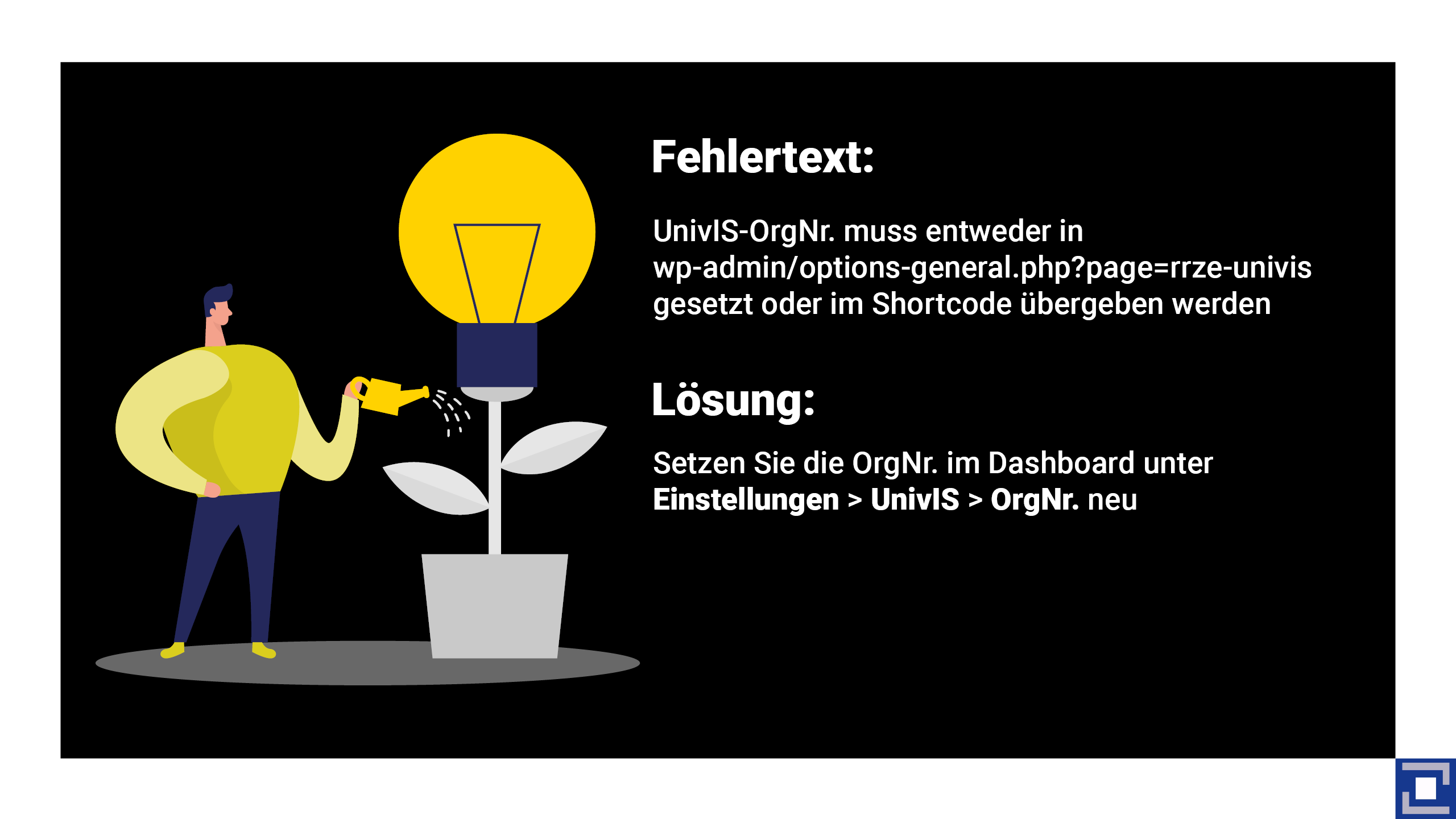
Fehlertext
„UnivIS-OrgNr. muss entweder in wp-admin/options-general.php?page=rrze-univis gesetzt oder im Shortcode übergeben werden.“
Lösung
Legen Sie die UnivIS-ID erneut in den PlugIn-Einstellungen fest.
- Navigieren Sie im Dashboard zu Einstellungen > UnivIS
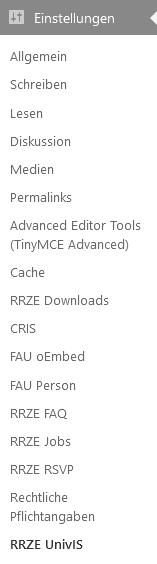
- Vergeben Sie die Organisations-Nr. neu

Wo finde ich die OrgNr?
In unserer Dokumentation finden Sie eine detaillierte Anleitung zur Identifikation der OrgNr.
Die Suche durchsucht alle Bereiche der Studiengänge ohne Relevanz, d.h. eine Gewichtung nach Titel o.ä. findet nicht statt
G
Falls Ihnen die Standard-Benutzerrollen nicht ausreichen, können Sie mit dem Workflow-Plugin zusätzliche Berechtigungen festlegen. Es besteht auch die Möglichkeit Benutzerrollen einzuschränken.
Nähere Informationen finden Sie auf unseren Anleitungsseiten zum Workflow-Plugin.
I
Sie haben hier zwei Möglichkeiten:
Eine RRZE-CMS-Instanz
Hier bekommen Sie den Rundum-Service: Auf unserer Multisite-Instanz legen wir für Sie eine WordPress-Installation an, die von uns ausgewählte Plugins enthält, die Sie aktivieren können.
Der Vorteil für Sie: Sie brauchen sich als Webmaster nur noch um die Inhalte zu kümmern, denn wir halten WordPress und die Plugins auf dem neuesten Stand und sorgen so dafür, dass Hacker keine Chance haben. Die Konditionen hierfür finden Sie auf den Seiten des RRZE.
Pro & Contra:
Das RRZE kümmert sich um die Aktualität und Weiterentwicklung von CMS, Themes und Plugins. Sie erhalten stets und automatisch die neuesten Versionen der Themes und Plugins.
kostenfreie und persönliche Einweisung in das FAU Theme
Zugriff auf interne auf den FAU-Bedarf optimierte Plugins, welche nicht öffentlich verfügbar sind
Login über FAU IdM-Kennung
Keine Installation eigener Themes oder Plugins
Keine Zugriff auf das Filesystem. Selbst entwickelte Anwendungen können abseits von Plugins nicht in das CMS übernommen werden.
Speicherplatz pro Webauftritt auf 1 GB beschränkt.
Webhosting
Hier stellen wir Ihnen den Speicherplatz zur Verfügung, die Installation Ihres Webauftritts und die Pflege übernehmen Sie. Auch hierfür finden Sie die Konditionen auf den Seiten des RRZE.
Wenn Sie sich für diese Möglichkeit entscheiden, können Sie das von Ihnen gewählte Theme aus GitHub herunterladen und selbst installieren. Sie können in diesem Fall entscheiden, ob Sie lieber den Webbaukasten nutzen möchten oder WordPress – die Installation der jeweiligen Basis bleibt ebenfalls Ihnen überlassen.
Pro & Contra:
Eigenständige, freie Installation von Plugins und Themes
Zugriff auf das (Ubuntu)-Filesystem mit der Möglichkeit, eigene Skripten zu installieren
Bei dem Betrieb eines selbst verwalteten CMS sind Sie selbst auch für diesen zuständig. Dies gilt insbesondere für selbst installierte Plugins und Themes, die nicht zeitnah aktualisiert wurden. Sollte es zu einem Sicherheitsvorfall kommen, sind Sie selbst für die Behebung der Probleme zuständig.
Keine Schulungs- der Einweisungsangebote.
Der API Key kann online über die Dokumentation von api.fau.de beantragt werden:
Dokumentation: https://api.fau.de/doc
Für FAU-Studium-Fachanteile wird die Berechtigung auf den Endpoint edu in der Version 1 benötigt.
Der API Key kann online über die Dokumentation von api.fau.de beantragt werden:
Dokumentation: https://api.fau.de/doc
Für RRZE -FAUdir wird die Berechtigung auf den Endpoint opendir in der Version 1 benötigt.
Der API Key kann online über die Dokumentation von api.fau.de beantragt werden:
Dokumentation: https://api.fau.de/doc
Für RRZE Lectures wird die Berechtigung auf den Endpoint vz in der Version 2 benötigt.
Die Indexierung neuer Websites kann einige Zeit dauern, typischerweise zwischen einer Woche und einem Monat.
Gründe, warum Ihre Seite noch nicht sichtbar ist, könnten sein:
- Google hat Ihre Webseite noch nicht gecrawlt. Der Google-Algorithmus benötigt bis zu 14+ Tage, um eine neue Seite zu indexieren. Melden Sie Ihre Seite bei der Google Search Console an. Reichen Sie eine XML-Sitemap dort ein.
- Das CMS-Plugin PrivateSite verhindert den Zugriff für Crawler. Falls Sie unser Plugin PrivateSite verwendet haben, müssen Sie dieses wieder deaktivieren, damit die Seite durch Google indexiert werden kann.
- Die WordPress-Einstellungen im Bereich „Lesen“ sind falsch gesetzt. Im Dashboard unter Einstellungen > Lesen > Sichtbarkeit für Suchmaschinen wurde das Feld „Suchmaschinen abhalten die eigene Website zu indexieren“ gesetzt. In diesem Fall müssen Sie einfach die Einstellung rückgängig machen und aktualisieren.
Ausführlichere Informationen zur Frage, wie Sie die Sichtbarkeit Ihrer Webseite bei Google verbessern kannst, finden Sie auch im FAQ-Beitrag: „Meine Seite / mein Beitrag ist seit Wochen online und taucht trotzdem nicht in Google auf. Was kann ich tun?“
Generell haben Sie mehrere Möglichkeiten.
- Falls Sie Tickets verkaufen möchten, empfiehlt sich aufgrund der Komplexität von Zahlungsfunktionen und -Dienstleistern eine Alternative auf dem Markt zu suchen.
Dies könnten z.B deinetickets.de, Eveeno oder andere sein. - Falls es sich um eine kleinere Veranstaltung handelt, für die Sie keine kostenpflichtigen Tickets verkaufen, können Sie auch das Plugin RRZE Events des RRZE nutzen.
- Mit dem Plugin RRZE RSVP können Platzvergaben angeboten oder andere Terminslots vergeben werden.
- Alternativ zu RRZE RSVP ist auch ein einfaches Kontaktformular denkbar, falls Sie nur sehr kleine Teilnehmerzahlen erwarten.
Auf der Multisite-Instanz können wir keine zusätzlichen Anwendungen hosten. Wenn Sie aber Ihre Anwendung auf einem eigenen Ort hosten und entsprechend pflegen, spricht nichts dagegen, sie innerhalb des Angebots auf unserer Multisite-Instanz zu verlinken oder einzubinden.
Alternativ ertüchtigen Sie die Anwendung um eine oEmbed-Schnittstelle. In diesem Fall können Inhalte der Webanwendung auch in CMS-Webauftritten angezeigt werden. Näheres hierzu lesen Sie unter dem Plugin FAU oEmbed.
Vorab: Es ist zwar möglich, bei Google zu beantragen, dass eine bestimmte Seite aus dem Index genommen wird, sodass diese Seite nicht mehr in den Suchergebnissen auftaucht. Sollte man sich dann aber irgendwann dazu entscheiden, die Seite doch wieder indexieren zu lassen, kann das längere Zeit in Anspruch nehmen. Wir raten von diesem Vorgehen ab.
Wer dennoch diese Option wählen und bei Google die Indexierung der Seite rückgängig machen möchte, muss sich bei Google Search Console anmelden und dort bei der betreffenden Seite den Punkt „entfernen“ anwählen. (Hier gibt es weitere Informationen zum Ausschließen von Inhalten in der Google-Suche.)
Auch von sogenannten „Baustellen-Seiten“, auf denen der User dann nur so etwas sieht wie „An dieser Seite wird gerade gearbeitet“, raten wir ab, da diese sich negativ auf das Google-Ranking auswirken.
Eine bessere Lösung, wenn man nicht möchte, dass ein bereits publizierter Inhalt von Nutzerinnen und Nutzern gesehen wird, ist, die Seite innerhalb der Homepage an einen Ort zu verschieben, an dem sie nicht gefunden wird. Dazu können Sie die Seite, die nicht gefunden werden soll, einem Menüpunkt zuordnen, der nicht öffentlich sichtbar ist. Suchmaschinen können die Seite dann zwar immer noch anzeigen, aber Userinnen und User finden sie nicht mehr (so leicht).
Eine andere Möglichkeit ist, die einzelne Seite, von der man nicht möchte, dass sie von anderen gelesen wird, mit einem Passwort zu schützen.
Nein, reine Link-Sammlungen werden von Google nicht mehr als hochwertiger Content betrachtet. Nach modernen SEO-Richtlinien ist es wichtig, eigenen, wertvollen Inhalt zu erstellen.
Links sollten als Ergänzung dienen, nicht als Ersatz für eigenen Content. Besser ist es, wenige, aber dafür qualitativ hochwertige Seiten zu haben. Eine Seite mit einer fundierten Einführung ins Thema plus sorgfältig kuratierte, relevante Links mit Kontext und Mehrwert kann durchaus sinnvoll sein.
Jeder Empfänger von Verteilermailadressen kann bei einer Maillast oder zur Organisation seines eigenes Postfaches jederzeit eigene Mailfilter einrichten. Nutzer von Exchange können über die automatische Verarbeitung solche Mails ganz einfach in ein eigenen Ordner verschieben oder andere Aktionen ausführen lassen.
Theoretisch ginge das, mit etwas Verbiegen. Es ist aber nicht empfehlenswert bei einem responsiven Design wie es die Themes für Fakultäten und Lehrstühle der FAU ist.
Der Flattersatz sorgt dafür, dass Ihr Text immer so umbrochen wird, dass keine größeren Lücken zwischen den Wörtern entstehen. Im Blocksatz werden zum Teil sehr große Lücken gesetzt, um die gleichmäßigen Ränder zu erreichen; es kann auch passieren, dass Wörter sehr unorthodox getrennt werden. Insofern raten wir, den Flattersatz zu nutzen, auch wenn Sie das Gefühl haben, das sähe „unaufgeräumt“ aus.
Sie können Menüpunkte bis zur dritten Ebene im Hauptmenü einfügen. Hierfür navigieren Sie über Dashboard > Design > Menü in die Bearbeitungsansicht des Hauptmenüs und ziehen den gewünschten Menüeintrag unter ein Element der zweiten Ebene.
Bei Verwendung des Events Themes empfehlen wir, mit der Umstellung auf den Block-Editor zu warten, bis das neue FAU Theme ausgerollt wurde.
Eine vorzeitige Umstellung würde technische Komplikationen bei der Migration verursachen, da das Events Theme andere Editor-Funktionalitäten als das zukünftige Theme beinhaltet.
Da wir uns aktuell in der Umstellungsphase befinden, können einige Shortcodes noch nicht in Blöcke umgewandelt werden. Diese Shortcodes bleiben erstmal bestehen und wandern jeweils in einen Shortcode-Block. Das betrifft beispielsweise Plugins wie das FAU Person, Lectures oder CRIS.
Unsere Entwickler arbeiten an einer schnellen Anpassung. An Ihren Inhalten ändert sich nichts. Die Shortcodes funktionieren weiterhin.
Wenn Kalendertermine aus Exchange auf der Webseite angezeigt werden, wird hierzu der ICS-Feed von Exchange verwendet.
Der ICS-Feed zeigt standardmäßig jedoch nur die Termine an, welche drei Monate in der Zukunft liegen. Alles darüber hinaus nicht.
Wenn die eingetragenen Termine entsprechend in der Zukunft liegen, können sie daher auch auf der Webseite nicht angezeigt werden.
K
Nein, ein entsprechendes Plugin kann derzeit nicht angeboten werden.
Es ist jedoch möglich, das Plugin Sharif zu aktivieren, welches Social Media Icons bei einem Beitrag anzeigt und es sowohl Lesern des Beitrags als auch dem Autoren selbst ermöglicht, via Klick auf das jeweilige Icon den Beitrag auf dem gewählten Social Media Dienst zu publizieren.
Wenn auf einer mehrsprachigen Website der Block-Editor aktiviert werden soll und aktuell die Netzwerk- und Übersetzungsmodule des Workflow-Plugins aktiviert sind, muss vor der Umstellung eine Migration zum Multilang-Plugin angefordert werden.
Bitte wenden Sie sich an unser Webmaster-Team.
Ja, das geht. Voraussetzung: Das Multilang-Plugin ist aktiviert. Sie finden eine Anleitung auf den Seiten zum Multilang-Plugin. Sie können auch mehrere Nebensprachen anlegen.
Vermeiden Sie unbedingt, Webseiten in einer Mischung aus Deutsch und Englisch zu betreiben. Insbesondere bei Nutzung von zwei oder mehr Sprachen innerhalb einer einzelnen Seite kommt es zu Problemen hinsichtlich Aktualität, Indizierung durch Suchmaschinen und Barrierefreiheit, wenn die Seite nicht mit einem entsprechenden Plugin wie Multilang konfiguriert wurde.
Über das FAUdir Plugin können nur Personen angezeigt werden, die einen öffentlichen Eintrag im FAUdir-Verzeichnis haben. Auch Externe können dort, zum Beispiel als Gastwissenschaftler, eingetragen werden.
Sollte dies nicht möglich sein, ist eine Anzeige mit FAUdir nicht möglich und derzeit auch nicht geplant. Möglicherweise kann es in Zukunft andere Lösungen hierzu geben. Zum Beispiel über die Projekt-, Forschungsbereich- und Aktivitätenverwaltung im Forschungsinformationssystem CRIS.
Für die Darstellung von Personenlisten mit externen Personen verwenden Sie daher den normalen Website-Editor. Beachten Sie jedoch, dass für alle Personen welche auf der Website öffentlich publiziert werden, die datenschutzrechtlichen Bestimmungen einzuhalten sind.
Ja, unter folgendem Link finden Sie vorgefertigte Layouts, die einen Ausblick auf das neue FAU-Webdesign geben.
Bitte beachten Sie die Hinweise. Es handelt sich hierbei nur um Beispiele. Es werden nicht alle finalen Komponenten dargestellt.
Ja, Sie können Icons wie bisher im Text einbinden.
Beispiel: Ich bin ein Text.
![]() Ich bin ein Text.
Ich bin ein Text.
Weitere Informationen zur Verwendung von Icons finden Sie in unserer Anleitung.
Im Fußteil der FAU-Themes befindet sich ein Logo der Universität. Dieses ist in der derzeitigen Version der Themes als allgemeiner und fester Bestandteil des Corporate Designs definiert. Es kann daher in nicht geändert werden.
Nein, die E-Mailadressen werden von uns nicht manipuliert, sondern syntaktisch korrekt dargestellt.
Dies kann auch nicht verhindert oder umgangen werden.
Hintergründe:
Uns erhalten ab und zu Anfragen, ob man Mailadressen nicht automatisch so manipulieren könnte, damit Spam-Bots diese nicht erkennen.
Beispielsweise indem man das „@„-Zeichen durch die Zeichenfolge „[ at ]“ ersetzt.
Wir setzen solche Wünsche nicht um. Aus folgenden Gründen:
- Die Umsetzung derart würde zu einer Diskriminierung von Menschen führen, die aufgrund von den individuell verwendeten Geräten oder persönlichen Einschränkungen nicht in der Lage sind, dieserart manipulierter Adressen zu erkennen und zu nutzen. So führt eine oben genannte Umsetzung dazu, dass insbesondere Menschen, die auf Vorlesesoftware angewiesen sind und sich die Seiten vorlesen lassen müssen, die Inhalte nicht als solche korrekt vorgelesen bekommen. Diese Menschen sehen sich einer unnötigen Barriere gegenüber.
Das Recht auf Barrierefreiheit ist allerdings gesetzlich festgelegt und wir als Einrichtung des Öffentlichen Dienstes sind daran gehalten.
Der subjektive Vorteil des Empfängers eine E-Mail auf ein möglicherweise geringeres Spam-Aufkommen, rechtfertigt es nicht, andere Menschen durch den Aufbau von Barrieren zu diskriminieren.
Ausnahmetatbestände greifen nicht, da es mildere und effektivere Wege zur Vermeidung von Spam gibt (siehe unten). - Zudem ist der vermeintliche Schutz nicht fachlich haltbar und ein längst Mythos:
- Adressen der gängigen Forman Vorname.Nachname@Firmendomain.de werden vom Spamer längst en Block mittels zufallserstellter Namenslisten verwendet, ohne das hierzu ein Besuch einer Webseite notwendig ist.
- Die E-Mailadresse wird an vielen weiteren Stellen verwendet, auch über diese aktuelle Website hinaus. Spätestens nach Abgabe einer Visitenkarte mit Ihrer E-Mailadresse haben Sie keine Kontrolle mehr darüber, wie sie verbreitet wird.
- Selbst wenn Spam-Bots einer auf das Sammeln von E-Mailadressen spezialisierten Firma die Webseiten besuchen, erkennen diese alle gängigen Formen der Manipulation – auch solche, die uns hier noch gar nicht eingefallen sind. Denn diese Firmen verdienen ihr Geld damit, solche Adressen zu erkennen und zu verkaufen.
Es ist ein Trugschluss zu glauben, dass man durch eine simple automatische Textmanipulation des Zeichens @ in [ at ] von den professionellen Scannern nicht erkannt wird. Die automatische Umsetzung der Adresse in die eine Richtung ist technisch genauso trivial umsetzbar, wie es die umgekehrte Richtung ist.
Ebenso sind E-Mailadressen in der Umsetzung in Form von Bildern längst kein Schutz mehr. Entsprechende Funktionen der Mustererkennung sind seit mehr als einem Jahrzehnt gängiger Stand der Technik. Spätestens mit der Entwicklung neuer KI-Verfahren sind auch sehr komplexe Manipulationen, die aus der Kombination von Bildern, Texten und dynamisch erzeugten Content bestehen, kein Problem mehr für die automatische Erkennung durch Spam-Bots.Grundsätzlich kann festgehalten werden: Jegliche automatische und manuelle Text- und Bildmanipulation kann auch automatisch wieder rückgängig gemacht werden.
- Zur Vermeidung von Spam sind allein Spam-Erkennungs- und Filterverfahren auf der Empfängerseite legitim und sinnvoll. Hierzu finden Sie hier weitere Informationen auf derInformationsseite Anti-Spam des RRZE.
Ja, dies ist möglich, nachdem diese Einrichtungen im FAUdir-Portal eingerichtet wurde. Alle offiziellen Einrichtungen der FAU sind bereits in FAUdir enthalten. IdM-Beauftragte der EInrichtungen können überdies eigene untergeordnete Einheiten in „Ordnern“ anlegen. Diese Order haben, wie auch Einrichtungen, eigene Titel, Beschreibungen und Kontaktdaten.
Alle diese Ordner können ebenfalls mit dem FAUdir Plugin angezeigt werden. Dies eignet sich insbesondere dann, wenn man nicht einzelne Personen als Kontakt angeben möchte, sondern Arbeits- und Projektgruppen oder Servicestellen.
Ein Beispiel zeigt der Ordner „Webteam“: https://faudir.fau.de/public/org/6f44f3fb31
Diese kann mit dem Shortcode eingebunden werden:
Webteam
Kontakt
- E-Mail: webmaster@fau.de
Ja, dies ist möglich, wenn die jeweilige Person als Personeneintrag abgelegt wurde. Dann kann nicht nur ein Personenbild hinzugefügt werden, sondern auch Lebenslauf und Kurzbeschreibungen.
Bitte beachten Sie, daß das Foto einer Person datenschutzrechtlich relevant ist. Sie müssen daher die Erlaubnis der jeweiligen Person haben. Die Zustimmung der Person zur „weltweit öffentlichen Verbreitung“ des Bildes, wie sie auf einer Website erfolgt, sollte gemäß den Empfehlungen des Datenschutzes protokolliert werden.
Das Lectures-Plugin kann derzeit keine Daten aus vergangenen Semestern anzeigen, da das Campo-System diese Daten leider nicht bereit stellt.
Es werden nur Veranstaltungen, aus dem letzten, dem aktuellen und den anstehenden Semester gezeigt.
L
Ja, Teile der Webstatistiken, die mit webalizer erstellt werden, können auch direkt abgerufen werden und danach mit einer geeigneten Software analysiert oder anders dargestellt werden.
Die folgenden Dateien liegen mit den entsprechenden Datumsformat (YYYY = Jahreszahl, MM = zweistellige Monatszahl, DD = zweistellige Tageszahl) jeweils in dem Statistik-Ordner des Webauftritts unter statistiken.rrze.fau.de/webauftritte/logs/Webauftritt/ .
Bitte beachten Sie, dass der Zugriff nur für Rechner aus den Netzen der Universität möglich ist.
Folgende Dateien stehen im Verzeichnis im CSV- bzw im XML-Format zur Verfügung:
- Useragents: agent_YYYYMM.tab
- Tagesdelta bei URL-Zugriffen: url_delta_YYYYMMDD.tab
- Referer: ref_YYYYMM.tab
- Suchbegriffe: search_YYYYMM.tab
- Usage: usage_YYYYMM.xml
- Site: site_YYYYMM.tab
- URL-Zugriffe: url_YYYYMM.tab
- Fehler: err_YYYYMM.tab
- Jahreszahlen: webalizer.hist
M
Im Blockeditor haben Accordionreiter standardmäßig eine zufällige ID statt einer hochzählenden Sprungmarke. Wenn Sie Accordions verschieben, kann es passieren, dass sie die gleiche Sprungmarke besitzen. In diesem Fall müssen Sie bei jedem Accordion eine individuelle Sprungmarke setzen. Diese Einstellung finden rechts in der Seitenleiste beim gewählten Accordionblock.
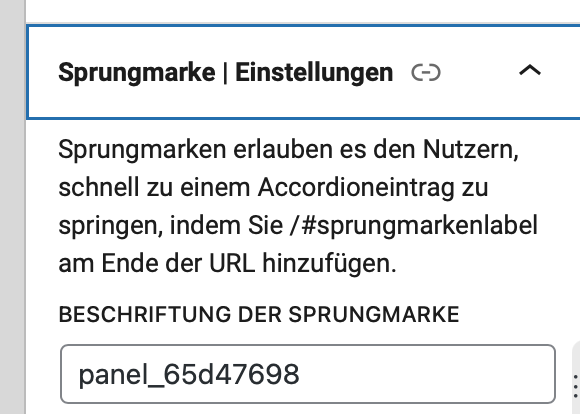
Bitte überprüfen Sie nach der Umstellung auf den Block-Editor alle Ihre Accordion Sprungmarken.
Ein weiteres Problem könnte sein, dass ursprünglich falsche Sprungmarken eingepflegt wurden.
Beispielsweise: name=“Content – Ich schreibe was mit Leerzeichen und Apostroph“
Dadurch können Reiter nicht mehr aufgehen, weil die Sprungmarke nicht legal ist.
Auf der Multisite-Instanz ist das leider nicht möglich. Wenn Sie nur Webhosting bei uns buchen und die Pflege und Aktualisierung des Themes und der Plugins selbst übernehmen, können Sie das tun; einen Support dafür können wir nicht leisten.
Falls Sie ein eigenes Plugin entwickeln und einreichen wollen, lesen Sie dazu unsere Vorgaben.
Zunächst einmal sollten Sie überprüfen, ob Ihre Seite bei Google schlecht rankt oder ob sie von Google noch nicht indexiert worden ist und deshalb noch nicht in den Sucherergebnissen auftaucht. Dazu rufen Sie Google auf und geben in das Suchfenster ein: „site:die URL Ihrer Homepage“. Beim RRZE wäre das dann zum Beispiel: site:www.rrze.fau.de. Mit dieser Sucheingabe zeigt Google alle Ihrer bislang indexierten Seiten auf.
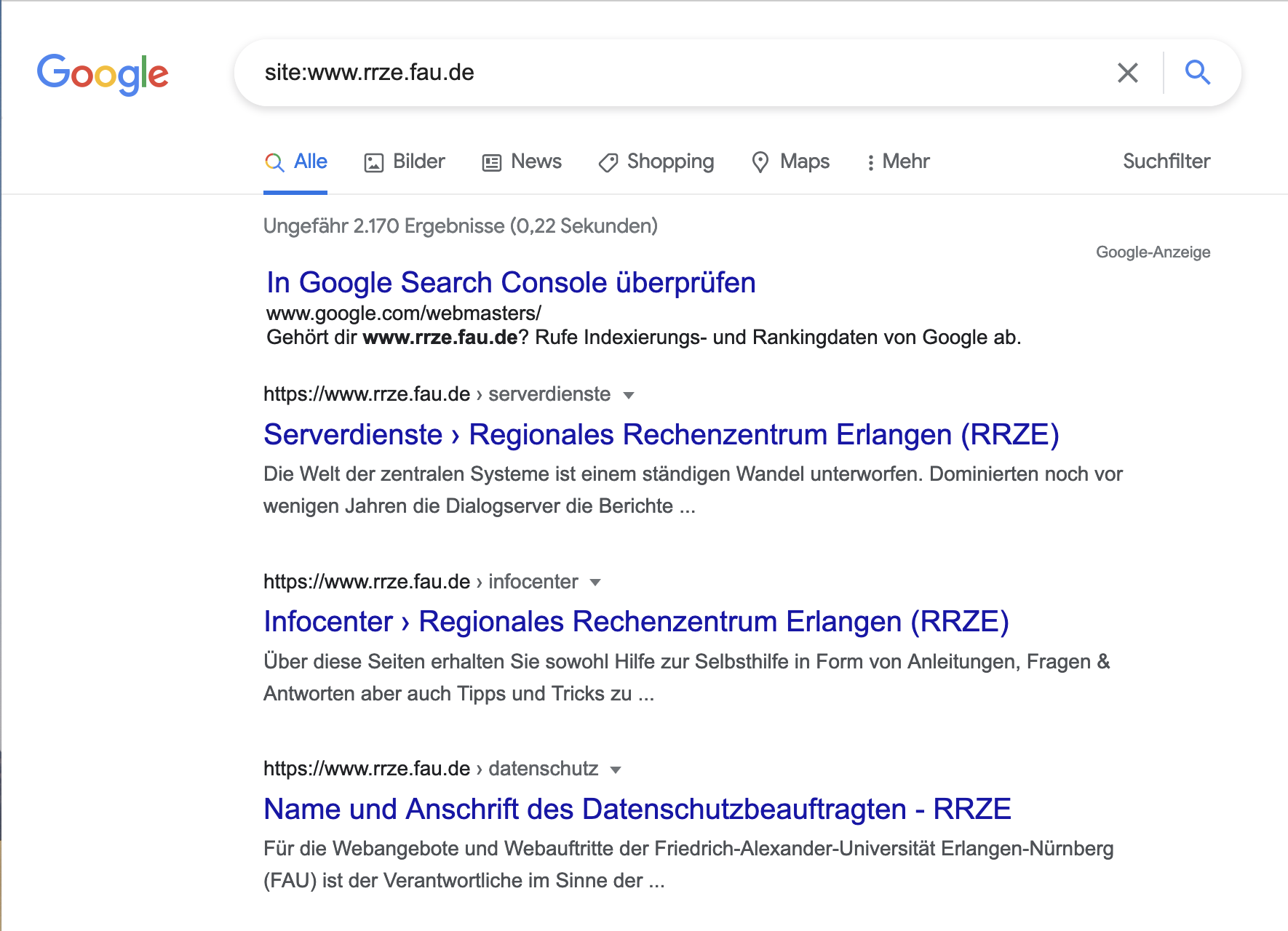
Nun sehen Sie entweder, dass Google Ihre Seite / Ihren Beitrag indexiert hat – in diesem Fall gilt es, die Seite / den Beitrag zu optimieren, um Ihr Ranking zu verbessern und von Google besser aufgefunden zu werden.
Oder Sie stellen fest, dass Google Ihre Seite / Ihren Beitrag wirklich noch nicht indexiert hat. Das kann mehrere Ursachen haben.
- Wenn Ihre gesamte Seite von Google noch nicht indexiert worden ist, können Sie einmal im WordPress-Backend nachsehen, ob ein Haken bei „Suchmaschinen davon abhalten, diese Website zu indexieren“ (zu finden unter „Einstellung“ – „Lesen“ – „Sichtbarkeit für Suchmaschinen“) gesetzt worden ist. Das ist aber eher unwahrscheinlich, weil dies keine Standardeinstellung ist und Sie den Haken also selbst gesetzt haben müssen.
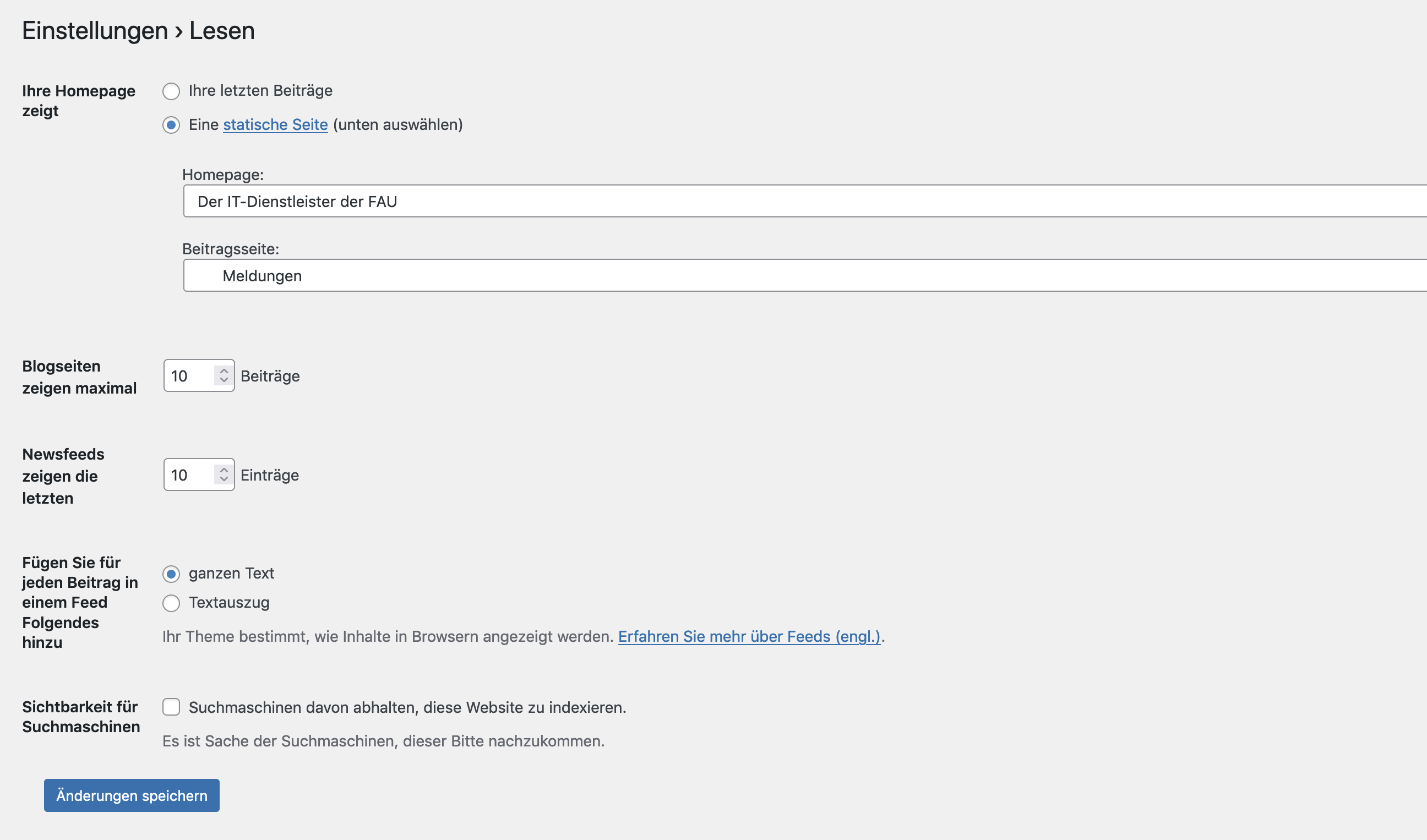
- Es könnte auch sein, dass das CMS-Plugin PrivateSite (falls Sie dieses verwendet haben) den Zugriff für Google-Crawler verhindert. In diesem Fall müssen Sie dieses wieder deaktivieren, damit die Seite durch Google indexiert werden kann.
- Sie sollten sich außerdem in Ihr Konto bei Google Search Console einloggen (bzw. sich dort registrieren lassen, falls noch kein Konto besteht). Dort können Sie Google um ein Crawling Ihrer Seite bitten, sodass neue Seiten schneller in den Suchergebnissen erscheinen. Falls es Probleme mit dem Crawling geben sollte, wird Ihnen das die Google Search Console rückmelden und Vorschläge zu deren Lösung machen. Siehe auch: „Wie beschleunige ich die Indexierung meiner Seite?“
Generell empfehlen wir, die Sprache einer Seite einheitlich zu halten und diese in Übereinstimmung mit der Domain-Endung zu wählen. Wenn die Domain z. B. auf „de“ endet, sollte die Sprache der Webseite Deutsch sein. Außerdem sollte im WordPress-Backend unter „Einstellungen“ – „Allgemein“ – „Sprache der Webseite“ die jeweils passende Sprache festgelegt sein.
Die einheitliche Sprachwahl gilt auch für angegliederte PDFs. Sollten diese englisch sein, die Hauptsprache der Webseite aber Deutsch, kann Google den Content nicht mehr gut zuordnen. Auch die Barrierefreiheit der Seite leidet darunter, denn Screenreader werden versuchen, den englischen Inhalt auf Deutsch vorzulesen. Falls Sie eine deutsche und englische Version anbieten möchten, können Sie Ihre Seite mit dem Plugin RRZE Multilang übersetzen.
Es gibt sehr viele Faktoren, die das Ranking beeinflussen.
Grundsätzlich sollten folgende Punkte für ein gutes Ranking umgesetzt sein:
- Ihre Seite sollte genügend relevante Inhalte enthalten, die für Userinnen und User, aber auch für Google interessant sind. Stichwort: eigener, gut aufbereiteter, nicht zu kurzer Content. (Hier finden Sie Tipps dazu, wie guter Content gestaltet sein sollte.)
- Ihre Seite sollte übersichtlich strukturiert sein. Das bedeutet: viele aussagekräftige Zwischenüberschriften nutzen, die das Hauptkeyword enthalten, zu lange Textblöcke vermeiden und stattdessen lieber mehr Absätze machen; nach Möglichkeit auch Bebilderung des Themas einbauen.
- Die Sprache der Homepage sollte richtig festgelegt werden. Uns erreichen oft Anfragen von Nutzerinnen und Nutzern, deren Seiten schlecht von Google gefunden werden, und die zum Teil deutschen, zum Teil englischen Content haben, das aber für Suchmaschinen nicht ausreichend markiert haben. Die Folge: Die Suchmaschinen können den Content nicht gut zuordnen, die Barrierefreiheit leidet (da auch Screenreader die Sprache nicht richtig einordnen können), das Ranking wird schlechter.
- Die Keywords, also der Hauptschlagworte, anhand derer der Beitrag oder die Seite gefunden werden soll, sollten sowohl in der h1- als auch in den h2-Überschriften vorkommen – sowie auch in der URL!
- Das automatisch auf unserem WordPress laufende Plugin wpSEO sollte genutzt werden, z. B. um passende Meta-Beschreibungen für Google zu entwerfen.
- Linkziele sollten ausreichend deklariert werden. Sie sollten eine Phrase verwenden, die unverkennbar den gewünschten Inhalt beschreibt. Zum Beispiel: „Tagungsprogramm 2021“ anstatt „Zum Programm geht es hier.“
- Leere Content-Seiten sollten vermieden werden. Leere Seiten signalisieren Suchmaschinen, dass die entsprechende Seite wenig Mehrwert für Seitenbesucherinnen und -besucher bietet. Deshalb fallen diese in der Regel entweder ganz aus dem Google-Ranking hinaus oder im Ranking ab.
In dem Fall, wo eine Website mehreren Departments einer Fakultät untergeordnet ist, ist zu empfehlen als Aufpunkt die Fakultät zu nehmen.
Wenn die Website mehreren Departments oder Einrichtungen verschiedener Fakultäten untergeordnet ist, würde als Aufpunkt die Uni selbst zu nehmen.
Der Ziel der Orga Breadcrumb ist der, das ein Besucher einer Website eine Vorstellung bekommt, zu welcher Organisation die Website gehört.
Dies kann aber neben dem rein organisatorischen Aspekt durchaus inhaltlich auch anderes sein.
Zum Beispiel wenn die Stellen von einem Department kommen, aber die Inhalte und Arbeiten um die es geht, einer anderen Forschungsrichtung zugeordnet werden könnten.
Überlegen Sie in diesen Fällen daher, was aus Sicht Ihrer Besucher und im Rahmen der Öffentlichkeitsarbeit nützlicher ist und entscheiden Sie pragmatisch.
Diese Option wird es nicht mehr geben.
Da in Zukunft der Umstieg auf den Blockeditor erfolgt, ist es nicht mehr sinnvoll, Shortcodes zu verwenden. Statdessen soll der FAUdir Block verwendet werden.
Zudem wurde die Metabox mit der Copy&Paste-Vorlage nur im FAU Einrichtungen-Theme gezeigt, wenn dieser noch im Modus des Classic Editors verwendet wurde. Somit ist diese Option ohnehin mit dem Blockeditor nicht mehr sofort sichtbar, sondern muss erst gesucht werden.
Da auch das Theme mit dem geplanten Relaunch wegfallen wird, wird unabhängig vom FAUdir Plugin auch diese Metabox dann komplett wegfallen.
Nein. Sie können in Ruhe und Schritt für Schritt Ihre Inhaltsseiten in Blöcke umwandeln. Nach der Umstellung auf den Block-Editor wandert Ihr bisheriger Inhalt in einen Classic-Block. Dort kann er, wie bisher bekannt, weiterhin bearbeitet werden.
Erst wenn Sie „In Blöcke umwandeln“ klicken, werden aus dem Classic-Block einzelne Blöcke.
Sie können Ihre Seiten umstellen, wann immer Sie freie Kapazitäten haben, bzw. immer dann, wenn Sie beispielsweise den Inhalt einer Seite anpassen/aktualisieren.
Ja, laut Universitätsbeschluss müssen alle Webseiten das neue FAU-Design auf Ihrer Website verwenden.
- Bevor Ihre Website auf den Block-Editor umgestellt werden kann, sollten Sie sicherstellen, dass Sie, im Fall einer zweisprachigen Website, die Seite mit dem Multilang-Plugin übersetzen. Bei einer Übersetzung mit dem Workflow-Plugin, muss die Seite vor der Umstellung durch uns auf das Multilang-Plugin migriert werden.
- Damit Sie mit dem Block-Editor weiterhin die bekannten Inhalts-Elemente aus RRZE Elements verwenden können, aktivieren Sie bitte zusätzlich das Plugin RRZE Elements Blocks.
- Wir empfehlen darüber hinaus, das Plugin Advanced Editor Tools zu deaktivieren, damit es nicht zu Darstellungsproblemen kommt.
Eine Umstellung auf den Block-Editor kann nur durch den Web-Support erfolgen.
N
Beim Umstellen von Sommer- auf Winterzeit und umgekehrt können sich Probleme ergeben:
Immer wenn auf Sommer- oder Winterzeit umgestellt wird, kann es passieren, dass die Zeitumstellung den Kalender durcheinander bringt. Das ist nicht unbedingt ein Problem des Themes, sondern normalerweise eines des ICAL-Feeds der Datenquelle. Wenn Sie hier die Zeitzone UTC +1 beziehungsweise „W. Europe Standard Time“ zugewiesen haben, wirkt sich die Zeitumstellung nicht auf Ihren Kalender aus.
Sobald Sie die Zeitzone „Europe/Berlin“ ausgewählt haben, wirkt sich die Zeitumstellung aus; stellen Sie also auf „W. Europe Standard Time“ um, damit es keine Probleme mehr gibt.
Nachdem dies eine Einstellung ist, die Sie an Ihrem Rechner vornehmen müssen, raten wir Ihnen, dazu die Supportseiten des von Ihnen verwendeten Betriebssystems zu konsultieren.
V
Bitte prüfen Sie die Konfiguration des Plugins im Backend hinsichtlich der Nutzung der eigenen FAUorg Nummer.
Ab der Version 2.0.28 wird in den Einstellungen festgelegt, ob die Suche nach Lehrveranstaltungen stets ergänzt wird um eine Filterung nach einer FAUorg Nummer, oder ob diese nur optional hinzukommt.
Wenn Sie beispielsweise gezielt nach Veranstaltungen einer Person suchen, die einer anderen Organisationsnummer zugehörig ist, in den EInstellungen aber gleichzeit angegeben wurde, nur solche Veranstaltungen zu finden, die einer anderen FAUorg Nummer zugewiesen sind, dann kann es keine Treffer geben.
Ändern Sie daher im Backend unter Einstellungen -> RRZE Lectures die Einstellung unter FAUorg Nummer verwenden ab auf die Option Füge die FAUorg zur Suche nach Veranstaltungen nur dann hinzu, wenn alle anderen notwendigen Mindestangaben fehlen.
Die Umstellung eines Webauftritts auf ein neues Design und ein neues System, ein sogenannter Relaunch, kostet immer Zeit. Alte Inhalte müssen gesichtet und unter Umständen gleich erneuert werden. Arbeitet man mit visuellen Informationen, um die Inhalte darzustellen, müssen diese möglicherweise auch gesondert aufbereitet werden. Zudem bedeutet ein neues Design üblicherweise auch, dass man die Navigation des Webauftritts ändert.
Allen Relaunches gemeinsam ist jedoch die Anforderung, dass während der Umstellungsphase der bisherige Webauftritt nicht einfach abgeschaltet werden kann.
Wir gehen daher wie folgt vor:
- Zunächst benötigen wir einen belegbaren Auftrag.
(Dieser muss in schriftlicher Form erfolgen: Als E-Mail reicht es, wenn diese entweder vom Webmaster oder dem Verantwortlichen des bestehenden Webauftritts über dessen FAU-Mailadresse kommt. Ansonsten muss das Standardformular für die Beantragung von Webauftritten verwendet werden, bei dem die Unterschriften von Webmaster und Verantwortlichem vorhanden sein müssen. Außerdem sollte dort das Kreuz bei „CMS-Instanz“ gesetzt sein. Domainname und vorhandene Webmasterkennung bitte hinzufügen und oben „Änderung“ angeben). - Nach Einrichtung der neuen Instanz durch das RRZE erhält der eingetragene Webmaster von uns eine E-Mail, in der angegeben ist, wie der Zugriff auf die neue Instanz erfolgt. Hierbei wird bei der täglichen Bearbeitung nicht mehr die Webmasterkennung verwendet, sondern die eigene IdM-Kennung. Der eingetragene Webmaster wird mit der Rolle Administrator in der CMS-Instanz eingetragen.
Die Webmasterkennung wird nur noch zu technischen Zwecken als Absender von E-Mails aus der Instanz verwendet. Die Mailbox der Webmasterkennung kann weiterhin genutzt werden. - Nach Bereitstellung der CMS-Instanz und dem erfolgreichen Login durch den Webmaster kann dieser beginnen, Inhalte vom alten Webauftritt in den neuen zu übertragen.
Zuvor sollte er jedoch den Webauftritt konfigurieren:- Unter dem Punkt „Design“ kann das gewünschte Webdesign ausgewählt werden. Dieses ist zu aktivieren und danach anzupassen (ggf. eigene Logos einstellen, den Namen der Einrichtung eingeben, etc.). Eine genaue Beschreibung hierzu findet sich in der Dokumentation unter wordpress.rrze.fau.de .
- Wenn weitere Redakteure oder andere Benutzer im System arbeiten sollen, können sie unter dem Punkt „Benutzer“ eingetragen werden.
- Falls besondere Plugins verwendet werden sollen, kann man diese unter dem Punkt „Plugins“ aktivieren. Tun Sie dies jedoch nur, wenn Sie die Plugins tatsächlich brauchen. Aktivieren Sie nicht einfach alles, nur weil man es später ja mal nutzen könnte!
- Handelt es sich bei der bisherigen Präsenz ebenfalls um eine WordPress-Installation, kann die Import-Funktion zur Übertragung der alten Inhalte verwendet werden.
- Die eigentliche Arbeit erfolgt nun: Seiten müssen neu angelegt werden und gegebenenfalls via Copy&Paste vom alten in den neuen Webauftritt kopiert werden. Zudem müssen diese Seiten auch einem oder mehreren Menüs zugeordnet werden, damit sie auch gefunden werden können.
Auch hier sei auf die umfangreiche Dokumentation verwiesen. - ist der Webauftritt aus Ihrer Sicht „fertig“, teilen Sie dem Webteam des RRZE mit, wann Sie die finale Umstellung wünschen. Das RRZE-Webteam wird dann den alten Domainnamen auf die CMS-Instanz umschreiben. Nach außen hin sieht das dann so aus, als ob Sie zu dem Zeitpunkt relauncht hätten.
Bitte achten Sie dabei darauf, dass Sie ab dem Relaunch-Zeitpunkt Suchmaschinen (wieder) erlauben, die Seite zu indizieren. Oft wird für die Umstellungsphase den Suchmaschinen verboten, die Instanz zu indizieren. (Einstellbar unter dem Punkt „Einstellungen“ -> „Lesen“). Dieses Verbot sollte bei der Veröffentlichung des neuen Auftritts natürlich aufgehoben werden.
Hinweise:
Bei der WordPress-Instanz handelt es sich um ein eigenes Angebot für das Hosting von Webauftritten. Im Unterschied zum Webspace-Angebot hat es in Teilen auch etwas andere Konditionen. Insbesondere ist zu beachten:
- Die Kostenpauschale für eine CMS-Instanz mit 1 GB Speicherplatz beträgt 10,- Euro pro Monat (zum Vergleich: Der bisherige Webspace kostet 2,50 Euro pro Monat zzgl. Kosten für optionale Datenbanken).
- Bei der CMS-Instanz wird dafür die Betreuung des WordPress-Systems durch das RRZE übernommen. Das RRZE stellt eine Liste von geeigneten Plugins und Themes bereit, die auch gewartet und aktuell gehalten werden. Dies bedeutet im Gegenzug jedoch auch, dass Kunden der CMS-Instanz keine Möglichkeit haben, eigene Plugins oder Themes zu installieren. Auf Anfrage an das RRZE können nur solche Plugins und Themes bereitgestellt werden, die durch Entwickler aktuell gehalten und durch das RRZE dauerhaft wartbar sind.
(Änderungs- oder Erweiterungswünsche an den Themes werden jedoch gern entgegen genommen. Verwenden Sie hierzu auch das zugehörige GitHub-Projekt). - Eine Änderung der CSS- oder JavaScript-Anweisungen der angebotenen Themes ist nicht möglich.
- Ein Zugang via SFTP oder SSH zu den Dateien des Webauftritts ist bei den CMS-Instanzen nicht möglich.
- Eine kostenfreie Einrichtung von Testauftritten auf der CMS-Instanz ist nicht möglich. Während der Umstellungsphase sind zwei Webauftritte in Betrieb. Diese müssen daher auch beide in Rechnung gestellt werden. Kann eine Umstellung vor Monatsende abgeschlossen werden, entfallen die Kosten des dann deaktivierten alten Webspace-Angebotes für den Monat.
- Bei der CMS-Instanz kann es pro Webauftritt nur einen sichtbaren Domainnamen geben. Alle anderen Domainnamen (Alias-Adressen), die ein Webauftritt möglicherweise hat, werden hierauf umgeleitet. Der sichtbare Domainname muss den gültigen Domainnamensregeln für Web folgen. Ein Bestandsschutz für alte Domainnamen, die diesen Regeln nicht folgen, wird auf diesem neuen Dienst nicht gewährt. Solche Domains erhalten daher einen neuen, regelkonformen Namen auf den umgeleitet wird.
- Wir empfehlen die Nutzung von CMS nur bei solchen Einrichtungen und Webseiten, bei denen mindestens zwei verschiedene Personen an der Seite arbeiten. Für kleine Webauftritte, die nur ab und zu von einer Person bedient werden, kann eine Nutzung des normalen Webspace-Angebotes mit dem eigenen, bevorzugten und gewohnten Editor sinnvoller sein.
Wenn Sie sich unklar darüber sind, ob für einen Webauftritt besser die CMS-Instanz oder der selbst verwaltete Webspace verwendet werden sollte, lassen Sie sich vor einer Entscheidung von uns ergebnisoffen beraten.
W
Änderungen der englischen Texte sind erst am nächsten Tag online sichtbar.
Hinsichtlich Webauftritte gibt es die sowohl vertraglich, als auch über die UL festgelegte Regelung, dass jederzeit ein administrativer Ansprechpartner erreichbar sein muss. Die automatisch eingerichtete Verteilermailadresse webmaster-SUBDOMAIN@fau.de gewährleistet dies, da sie automatisch an alle Personen geht, die bei einem CMS die Rolle Administrator tragen (und durch diese Rolle Verfügungsgewalt und unbeschränkte Änderungsmöglichkeiten über den gesamte Webauftritt haben). Wenn Personen diese Rolle nicht tragen wollen oder sollen, ist die Lösung schlicht die Zuteilung einer anderen Rolle. Beispielsweise die Rolle Redakteur, mit der ebenfalls alle Inhalte veröffentlicht werden können. Auch für diese Mails ist Seitens der Empfänger eine individuelle Filterung möglich und auch sinnvoll.
Wenn Sie Redakteur einer Seite sind und das Kontakte-Plugin in ihrem WordPress-Backend nicht auftaucht, müssen die dafür vorgesehenen Berechtigungen im Workflow-Plugin freigeschaltet werden.
Werden Mails über ein Skript oder ein Plugin von einer Domain mit der automatischen Mailadresse webmaster-SUBDOMAIN@fau.de gesendet werden, bietet dies den Vorteil, dass im Falle eines Fehlers eindeutig und schnell erkennbar ist, von wlecher Domain diese Mails ausgingen. Dies wäre bei anderen Mailadressen nicht der Fall.
Der HTML-Code aus dem Classic Editor wird in den Code-Editor des Block-Editors übertragen.
Für spezielle HTML-Konstrukte, für die es keine entsprechenden Blöcke gibt, bedeutet dies effektiv einen Verlust der Bearbeitungsmöglichkeit.
Diese Situation entsteht beispielsweise, wenn Sie
- komplexe HTML-Strukturen erstellt haben
- spezielle Funktionen über HTML eingebunden haben
Sie haben nur die Option, die besonderen Bereiche anhand der vorhandenen Blöcke neu aufzubauen.
Der Code-Editor ist für eine Bearbeitung von HTML-Code nicht geeignet.
Hier finden Sie weitere Informationen zum Code-Editor.
– Wenn ein Webserver, wie bspw. ein CMS Server, eine Mail mit falschen und nicht validierbaren Absendemailadressen sendet, kann es geschehen, dass der empfangene Mailserver bzw. der zugehörige Provider, unsere Server und damit alle Mailadressen der FAU pauschal temporär oder dauerhaft blockt; oder noch schlimmer, auf eine der gängigen Blockfilter setzt, die von weiteren Providern genutzt werden.
– Wird als Absender eine Mailadresse einer fremden Domain eingetragen, führt dies fast zwangsläufig zu einer Abweisung der Mail oder im schlimmsten Fall zu einer Blockade des sendenden Servers und dessen Maildomain. Also in unserem Fall von @fau.de .
– Ebenso ist der Massenversand von Mails problematisch und kann ebenfalls dazu führen, dass die Mailserver der FAU auf entsprechende Block-Listen landen. Daher sind die Mailserver so konfiguriert, dass sie von den Webservern nur eine gewisse Anzahl von Mails pro Stunde akzeptieren und versenden. Grundsätzlich sollten daher auch niemals Massenmails (d.h. mehrere Dutzend oder Hunderte Adressaten) ohne Rücksprache und ohne die Dienste der Postmaster (nicht die Dienste des Webteams) versendet werden.
Die Code-Ansicht im Blockeditor ist bei uns global für alle Websites standardmäßig deaktiviert.
Dabei können wir zum aktuellen Zeitpunkt keine Ausnahmen pro Website machen.
Weshalb ist die Code-Ansicht des Blockeditors bei uns auf dem CMS deaktiviert?
Die Code-Ansicht des Blockeditors erlaubt es, CMS-weite Einschränkungen zu Umgehen, was bedeutet, dass Blöcke, die eigentlich CMS-weit gesperrt sind, plötzlich eingebaut werden können. Auch Attribute und Features, die von der CMS-Verwaltung deaktiviert wurden, können mit der Code-Ansicht wieder eingefügt werden.
In der Vergangenheit haben wir sehr viel auf den klassischen Code-Editor geschult. Allerdings unterscheidet sich der neue Blockeditor vom klassischen TinyMCE. Während es beim TinyMCE egal war, was man in den Code-Editor schreibt, ist es das bei der Code-Ansicht des Blockeditors nicht mehr.
Löscht man aus Versehen Bestandteile eines Block-Kommentars, wirft der Blockeditor im Backend sofort einen Fehler. Genauso zerschießt es das Layout bei der Nutzung von HTML-Tags, die außerhalb eines Blocks gesetzt werden.
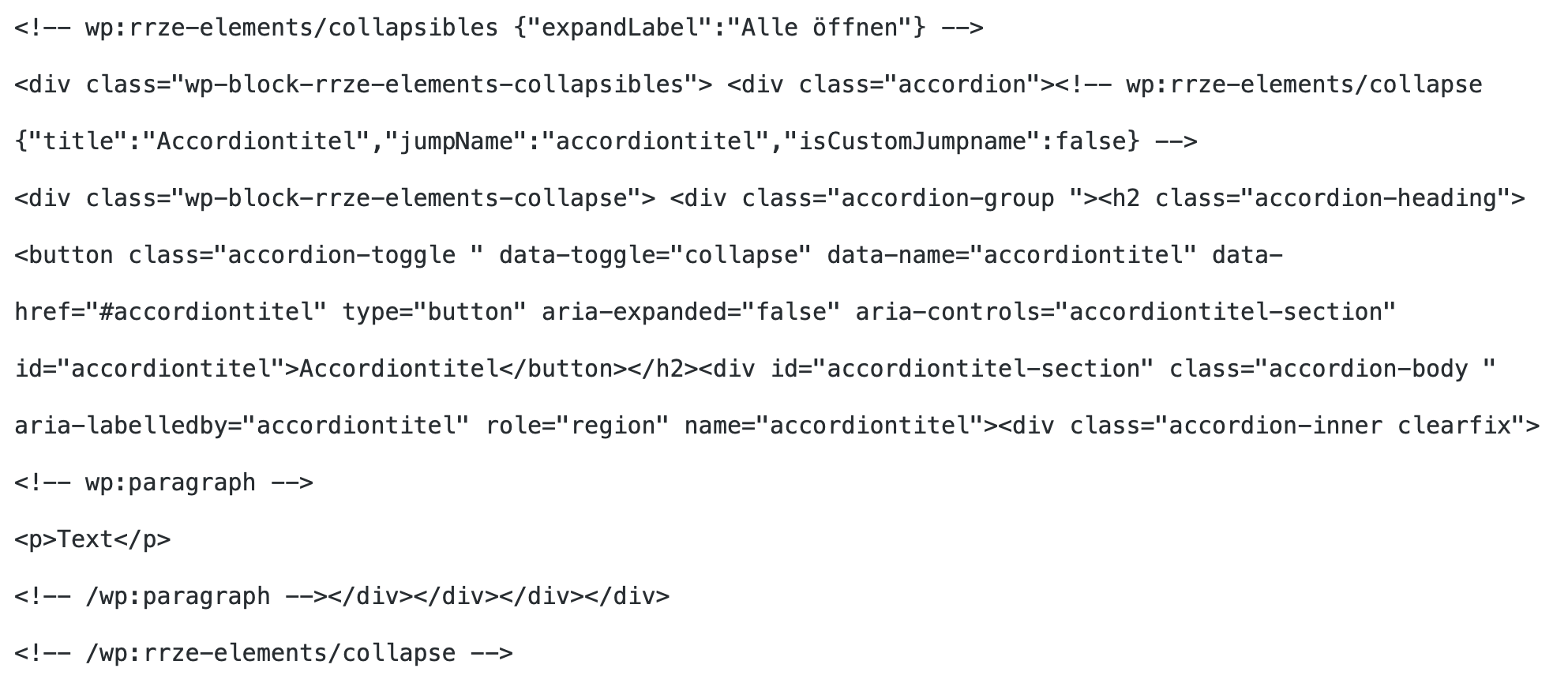
Sollten Sie den Code-Editor trotzdem verwenden wollen, muss dies durch den Webmaster der Website bei uns beantragt werden. Wir weisen darauf hin, dass Inhaltsseiten, die mit dem Code-Editor bearbeitet wurden, keinen Support durch das RRZE erhalten.
– Jeder Empfänger eine Mail aus der FAU muss die Möglichkeit haben, den Absender oder involvierte Personen für Rückfragen zu erreichen und zu identifizieren. Somit ist eine Discard-Absenderadresse eher ungeeignet, da dies eine Barriere für den Empfänger darstellt. Zudem ist zu beachten, daß eine eher unpersönlich gestaltete Mail mit anonymer Absenderadresse ebenfalls Gefahr läuft, als Spam oder Phishing einsortiert zu werden.
– Zu beachten ist der Unterschied zu weiteren Angaben einer Mail, die man hier nutzen kann und sollte: So zum Beispiel Reply-To und Errors-To. Diese können dazu genutzt werden, um Mails im Fehlerfalle zu kanalisieren.
Der Block-Editor bietet ein modernes, flexibleres Layout-System mit vorgefertigten Blöcken für verschiedene Inhaltstypen. Er ermöglicht mehr kreative Freiheit und bessere Anpassungsmöglichkeiten ohne HTML-Kenntnisse.
Shortcodes aus dem Elements-Plugin, für die es noch keinen Block gibt, können weiterhin anhand eines Shortcode-Blocks eingebettet werden.
Ein Beispiel hier ist der Shortcode für Hidden Text.
– FAU-Mailadressen von Personen sind problematisch, da diese nicht validiert oder zertifiziert werden können und es damit die konkrete Gefahr gibt, dass Mails in den Namen von Personen gesendet werden, die davon nichts wissen.
– Für Mails, die automatisiert von Webauftritten ausgehen sollen, sollte daher entweder die automatisch erstellte Verteilermailadresse webmaster-SUBDOMAIN@fau.de verwendet werden oder eine eigens eingerichtete Verteilermailadresse oder eine Funktionsadresse.
Die Benutzerrollen im Überblick
Bevor Sie einen neuen Benutzer hinzufügen, sollten Sie sich überlegen, wer welche Berechtigung auf Ihrer Webseite erhalten soll.
-
Administrator
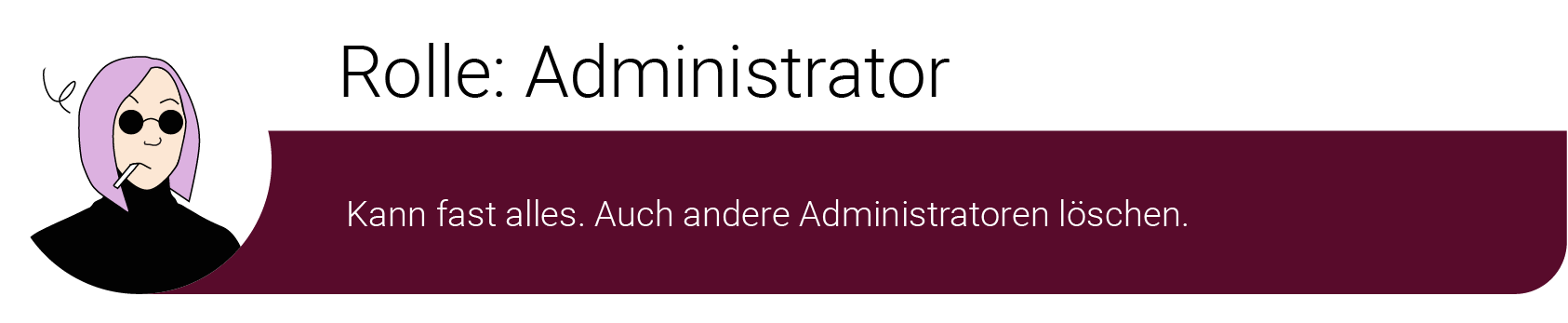
Administratoren können fast alles. Sie können auch Benutzer entfernen und hinzufügen.-
Redakteur
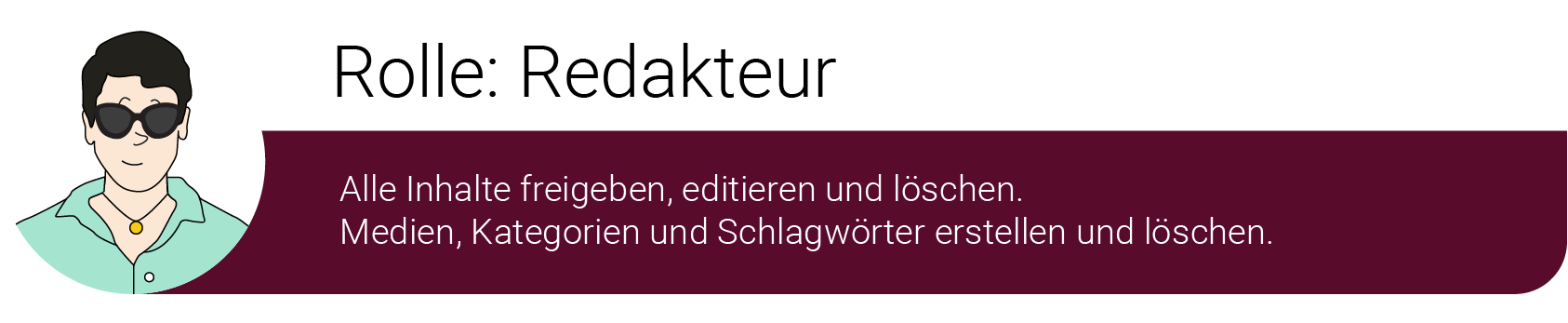 Redakteure kümmern sich um das Inhaltliche einer Webseite.
Redakteure kümmern sich um das Inhaltliche einer Webseite.-
Berechtigungen:
- Eigene und fremde Inhalte freigeben, editieren und löschen
- Medien in die Mediathek hochladen oder löschen
- Kategorien und Schlagwörter erstellen und verwalten
-
Superautor
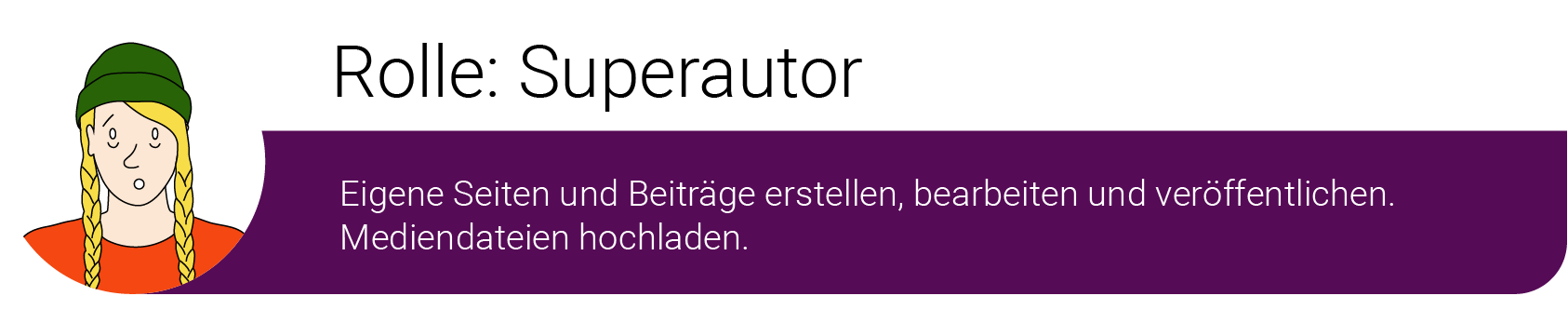
Superautoren sind eine Mischung aus Seitenautor und Autor.-
Berechtigungen:
- Eigene Seiten und Beiträge erstellen, bearbeiten und veröffentlichen
- Medien in die Mediathek hochladen
- Kann keine fremden Seiten und Beiträge bearbeiten
-
Seitenautor

Berechtigungen:
- Eigene Seiten anlegen und editieren
- Kann keine Beiträge erstellen
- Medien in die Mediathek hochladen
-
Autor
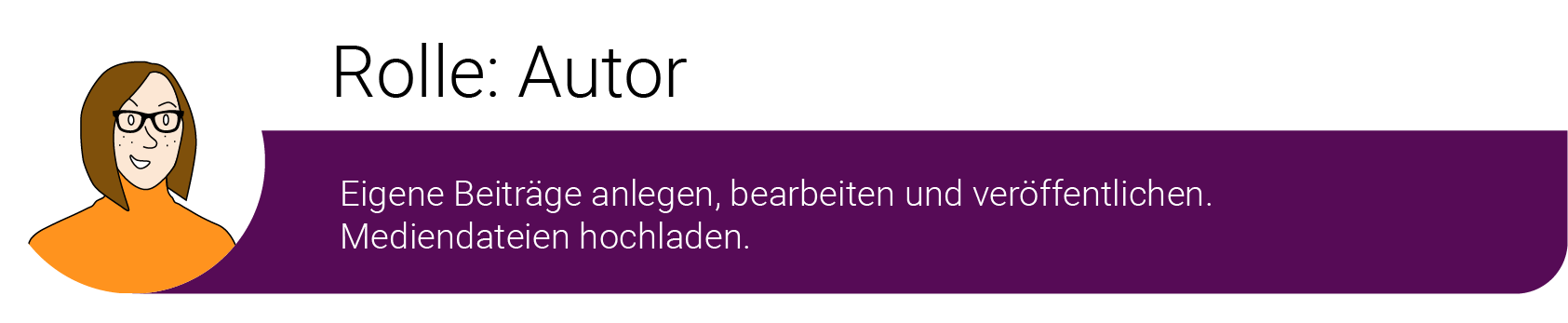
Berechtigungen:
- Eigene Beiträge anlegen und editieren
- Medien in die Mediathek hochladen
-
Mitarbeiter
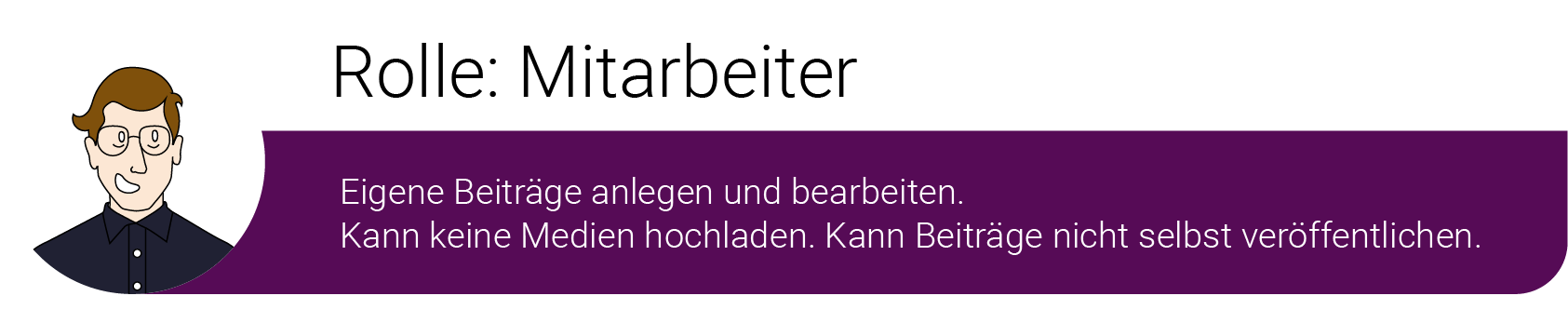
Mitarbeiter müssen Ihre Arbeit einem Redakteur oder Administrator zur Freigabe vorlegen.-
Berechtigungen:
- Eigene Beiträge anlegen und editieren
- Mitarbeiter können keine eigenen Dateien oder Bilder in die Mediathek hochladen.
- Kann Beiträge nicht selbst veröffentlichen
-
Abonnent

Der Abonnent kann Seiten und Beiträge lesen und kommentieren.-
Berechtigungen:
- Lesen und kommentieren.
Da Abfragen nach personenbezogenen Daten stets nur in dem Maße gemacht werden, wie es unbedingt technisch notwendig ist (Prinzip der Datensparsamkeit), können bei der Suche nach der lecturer_id nur Personen gefunden werden, die eine der folgenden Personengruppen zugehören:
- Einrichtungsleiter
- Professoren und Professorinnen
- Juniorprofessoren und Juniorprofessorinnenv
- Wissenschaftliche Mitarbeiter und Mitarbeiterinnen
- Honorarprofessoren und Honorarprofessorinnen
- Privatdozenten und Privatdozentinnen
- Außerplanmäßige Professoren und Professorinnen
- Lehrbeauftragte
- Gastdozent und Gastdozentinnen
- Gastwissenschaftler und Gastwissenschaftlerinnen
Es kann wirtschaftlich und organisatorisch günstiger sein, eine professionelle Lösung auf dem Markt zu suchen.
Dies könnten z.B deinetickets.de, Eveeno oder andere sein.
Bei der Auswahl des Ticketdienstleisters müssen Sie jedoch darauf achten, dass
– die Oberfläche Barrierefrei gemäß der BayEGovV ist
– die Anforderungen der DSGVO eingehalten werden
Für unsere eigenen Kongresse haben wir bereits die Dienstleistungen von Eveeno und XING verwendet.
Das SEO Copywriting is eine Kunst an sich. Da wir nicht auf alle Details eingehen können, finden Sie hier einen Artikel von Backlinko zum Thema SEO Copywriting. Falls Sie tiefer in das Thema SEO eintauchen möchten, ist Backlinko der perfekte Blog, um sich über alle aktuellen Aspekte der SEO-Optimierung zu informieren.
In der aktuellen version des FAUdir Plugins sind nur Bilder im Format 1:1 (viereckig) vorgesehen. Ein Foto sollte dabei mindestens 500×500 Pixel groß sein und im JPG-Format hochgeladen werden.
Andere Formate des Bildes (z.B. Hochkant oder Quer) sind derzeit nicht möglich und nicht vorgesehen.
Hintergrund: Im Rahmen des anstehenden Relaunches des Corporate Designs der FAU werden Personenprofile nur noch im viereckigen Format auf der Website veröffentlicht. Auch wenn die jeweiligen Website noch nicht auf das neue Design umgestellt wurde, sollten bereits jetzt die Bilder entsprechend angepasst werden.
Die automatische Anpassung der Ausgabegrößen von verschiedenen Inhalten über oEmbed steht erst mit der Version 1.11. der FAU-Designs zur Verfügung. Bis dahin muss leider die gelieferte Ausgabegröße akzeptiert werden.
Die E-Mail-Server der FAU nehmen nur gültige Mailadressen als Absender an. Insbesondere von den Webservern, da Webserver als Angriffsziel für Attacken gelten um sie für den Spam- und Phishingmail-Versand zu missbrauchen.
Ja, bestehende Inhalte werden automatisch in einen „Classic Block“ umgewandelt und bleiben erhalten.
Kategorien aus dem Person-Plugin (Kontakte) werden nur in das FAUdir-Plugin übernommen, wenn Sie mindestens einen importierten UnivIS Kontakt enthalten.
Kategorien, die ausschließlich nicht importierte oder externe Mitarbeiter beinhalten, werden nicht übernommen. Diese müssen dann im FAUdir-Plugin neu angelegt werden.
Leider nein. Wenn Sie Ihren Inhaltsbereich anhand des Shortcodes columns … /columns aufgebaut haben, wird dieser nicht erkannt.
Spalten müssen anhand des Spaltenblocks neu aufgebaut und befüllt werden.
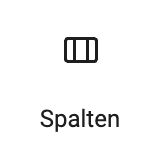
Der Spaltenblock bietet Ihnen zahlreiche Optionen zur Gestaltung Ihres Layouts.
Die Indexierung durch Google kann mehrere Wochen in Anspruch nehmen, bevor der Crawler die neue Seite von selbst findet.
Sie können diesen Prozess zwar nicht direkt beeinflussen. Jedoch gibt es die Möglichkeit die Seite bei Google zur Indexierung zu melden.
Hierfür können Sie einen Account bei der Google Search Console anlegen. Anschließend können Sie die CMS-Seite per HTML über die Einstellungen des WPSEO-Plugins validieren.
Sobald die Validierung und Registrierung bei der Search-Console erfolgt sind, haben Sie im Google-Dashboard die Möglichkeit das Crawling anzustoßen.
Übrigens hilft Ihnen die Google Search Console auch andere Parameter im Auge zu behalten.
Die Identifier einer Person kann man auf zwei Wegen erhalten:
- Man besucht die Website faudir.fau.de und sucht dort die gewünschte Person. Aus der Trefferliste ruft man dann den Personenintrag auf. Hat man dies getan, kann man sich in der Adresszeile des Browsers den Identifier kopieren.
Die Adresse (URL) hat dabei die Form:https://faudir.fau.de/public/person/abcd1234efgh56. Die Zeichen am Ende, hinterperson/, sind der Identifier. Im Beispiel dannabcd1234efgh56. - Administratoren der Website finden unter den EInstellungen von FAUdir eine Lasche zur Suche nach Personen. Mittels dieser können ebenfalls Personeneinträge gefunden und dann gleich als Eintrag übernommen werden.
(Die Suche im FAUdir-Portal ist jedoch qualitativ besser und bietet mehr Möglichkeiten).
Mit dem Plugin RRZE Multilang können Webseiten in Fremdsprachen übersetzt werden. Hierbei gibt es zwei Möglichkeiten der Umsetzung:
– Übersetzung mit nur einer CMS-Instanz. Hierbei werden übersetzte Inhaltsseiten und Inhalte gesammelt im Backend der Seite dargestellt.
– Übersetzung mit mehreren CMS-Instanzen. Hierbei erhält man eine klare Trennung im Backend der Webseite. Alle Fremdsprachigen Seiten liegen dann auf einer separaten CMS-Instanz. Diese Art der Übersetzung lohnt sich vor allem für größere Webseiten.
Nähere Details gibt es auf den Anleitungsseiten zum Plugin RRZE Multilang.
Für die statischen Seiten finden Sie das Vorgehen unter „Menüs“.
Bitte beachten Sie, dass Sie die Hauptnavigation und die Navigation für Portalseiten jeweils getrennt pflegen müssen!
Bei Verwendung der FAU Themes beachten Sie auch die Hinweise zu Unterseiten unter „Die Inhaltsseite mit Navi“.
Die Angabe kann, genauso wie die IdM-Kennung, bei der Person erfragt werden, deren Daten eingeblendet werden sollen. Um die eigene Identifier zu erhalten, kann wie folgt vorgegangen werden:
- Rufen Sie das IdM-Portal auf.
- Nach dem Login erscheint die Datenansicht mit den eigenen, persönlichen Daten.
- In den Daten finden Sie die Angabe eines „API-Person-Identifier“. Diese Angabe wird als Lecturer-Identifier verwendet.
Um mehrere Bilder als Galerie einzubinden, gehen Sie wie folgt vor:
- Falls die gewünschten Bilder noch nicht in die Mediathek geladen wurden: Folgen Sie der Anleitung im Abschnitt Bilder und Dokumente in die Mediathek laden.
- Navigieren Sie auf die Inhaltsseite, auf welcher die Galerie eingebunden werden soll.
- Klicken Sie auf Dateien hinzufügen über der Editor-Werkzeugleiste.
- Die Mediathek öffnet sich. Falls Sie im Reiter „Dateien hochladen“ sind, wechseln Sie in den Reiter Mediathek
- Klicken Sie in der linken Navigation auf Galerie erstellen.
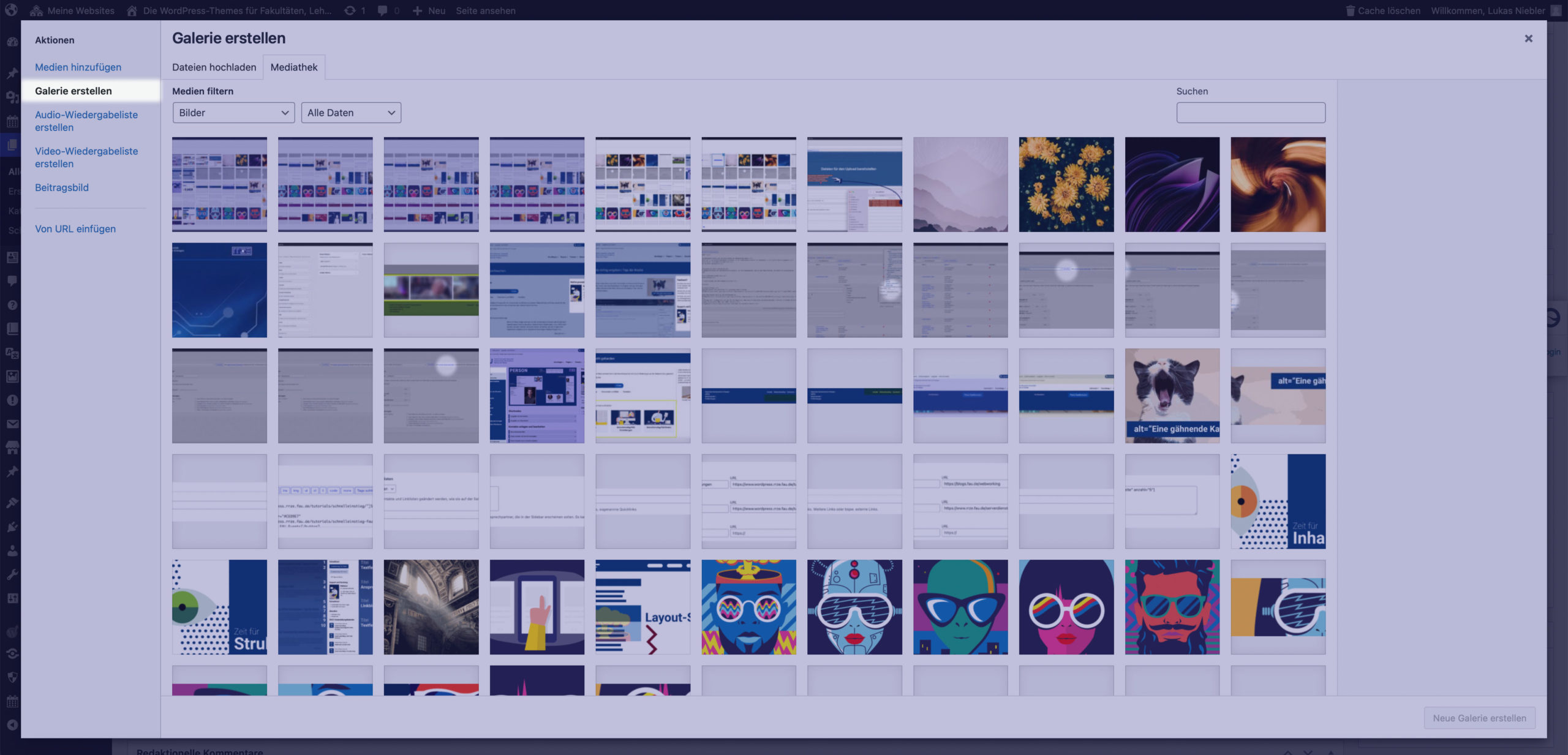
- Wählen Sie alle gewünschten Bilder aus, die in der Galerie eingebunden werden sollen.
- Klicken Sie Neue Galerie erstellen in der unteren rechten Ecke des Mediathek-Fensters.
- Vergeben Sie eine Beschriftung für die einzelnen Bilder.
- Passen Sie die Galerie-Einstellungen am rechten Rand an.
- Klicken Sie Galerie einfügen.
- Die Galerie wurde im Inhaltsbereich eingefügt.
Alleine lässt sich eine WordPress-Seite nur langsam mit Inhalten füllen. Die Benutzerverwaltung ermöglicht es, Hilfskräfte und Kollegen auf der eigenen Seite zur Unterstützung hinzuzufügen:
- Navigieren Sie Dashboard | Benutzer | Neu hinzufügen.
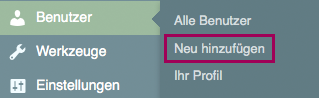
Detail Menü „Benutzer“ - Geben Sie unter „Bestehenden Benutzer hinzufügen“ die IdM-Kennung oder E-Mail-Adresse ein.
Falls es keinen Vorschlag für die IdM-Kennung oder Mailadresse gibt, überspringen Sie diesen Schritt.
- Falls Sie den Nutzer im Feld „Bestehenden Nutzer“ auswählen konnten, überspringen Sie diesen Schritt:
Unter „Neuen Benutzer hinzufügen“ füllen Sie die Eingabemaske für IdM-Kennung und E-Mail-Adresse aus. Prüfen Sie die FAU-E-Mail und IdM-Kennung auf Tippfehler.
- Unter Rolle wählen Sie eine passende Berechtigung für den Nutzer aus.
Pro Webseite sollte es idealerweise nur 2-3 Administratoren geben.
- Überprüfen Sie noch einmal die Eingabe und bestätigen Sie über „Neuen Benutzer hinzufügen“
- Navigieren Sie Dashboard | Benutzer | Alle Benutzer. Der neue Benutzer sollte jetzt in der Benutzerverwaltung erscheinen.
Inhalte von Online-Diensten wie YouTube, SlideShare oder Flickr aber auch von selbst entwickelten Anwendungen aus dem Bereich der FAU können mittels der oEmbed-Schnittstelle in Webseiten „embedded“ werden.
Ist gewünscht, dass FAU-Dienste oder an Einrichtungen entwickelte Speziallösungen und Anwendungen in den Webauftritten integriert werden, müssen die jeweiligen Entwickler „ihre“ Anwendungen lediglich um eine oEmbed-Schnittstelle ertüchtigen und danach dem RRZE-Webteam mitteilen. Sollte die Schnittstelle fehlerfrei und standardkonform funktionieren sein und ein Ansprechpartner auf Anwendungsseite vorhanden sein, wird die Quelle in der Liste der unterstützten oEmbed-Dienste in dem Plugin aufgenommen und somit für alle CMS-Anwender nutzbar gemacht.
Bitte verwenden Sie hierzu die Vorgehensweise, die in unserer Dokumentation zum UnivIS-Plugin beschrieben ist.
Die Seite Kontaktdaten eintragen unserer FAU Person Plugin Dokumentation gibt Ihnen eine ausführliche Antwort auf diese Frage.
Alles was sie zu diesem Thema wissen müssen, können Sie unserer Dokumentation zum FAU Person Plugin entnehmen.
Speziell zum Einbinden Ihrer Kontaktdaten hilft Ihnen diese Unterseite der Dokumentation weiter.
Der Cookie Banner wird automatisch dargestellt, sobald unter Dashboard | Rechtliches | Reiter Datenschutz bei den Externen Dienstleistern ein Service ausgewählt wurde, der nicht-essenzielle Cookies setzt.
Das FAU Videoportal setzt zum Beispiel keine Cookies.
Weitere Informationen, wie Sie die Datenschutzeinstellungen anpassen, gibt es auf den Anleitungsseiten zum Legal-Plugin.
Die Erstellung von Kontaktseiten kostet stets etwas Zeit, da die Daten der einzelnen Personen zunächst vom FAUdir Portal geladen werden müssen. Damit, gerade bei Listen vieler Personen, die Ladezeit reduziert wird, werden sowohl die erzeugten Seiten als auch die darauf beruhenden Daten von Personen, Einrichtungen und Arbeitsplätzen in soegannte „Caches“ zwischengespeichert.
Der Administrator einer Webseite kann in den Einstellungen zum Plugin einstellen, dass die Generierung der Ausgabeseite für angemeldete Redakteure nicht gecacht wird. Dies ist sinnvoll, wenn die Ausgabe noch mehrmals angepasst werden muss. Die Daten der Personen und Einrichtungen hingegen werden nach dem ersten Laden von der zentralen Datenquelle in einem Cache abgelegt. Personendaten werden üblicherweise über 2 Stunden zwischengespeichert, die von Einrichtungen über 4 Stunden.
Wenn eine Person in FAUdir Einträge ändert, kann es dementsprechend so lange dauern, bis diese auch auf der Website geändert werden. Sollte es jedoch dringliche Änderungen geben, hat der Administrator der Website die Möglichkeit, im Backend unter den Einstellungen des Plugins den gesamten Cache zu löschen und somit die Daten neu anzufordern.
Das alte Kontakte- und Personen-Plugin (FAU-Person) wird vrsl. noch bis Ende 2025 auf dem CMS-Angebot des RRZE verfügbar bleiben. Spätestens wenn das neue WordPress-Theme FAU-Elemental mit dem neuen Corporate Design an allen Fakultäten ausgerollt wurde, wird es deaktiviert.
Die Weiterentwicklung des bisherigen Plugins ruht davon unabhängig bereits seit längerem. Auch bei Fehlern oder konkreten Problemen wird das alte Plugin nicht mehr korrigiert werden. Für den Fall, dass ein Systemupdate (WordPress Core oder PHP) vor Ende der Umstellungsphase verhindert, dass das Plugin weiter funktioniert, kann nicht garantiert werden, dass das Plugin entsprechend aktualisiert wird.
Grundsätzlich werden aus Gründen der Sicherheit und der Wartbarkeit des CMS-Angebots solche Plugins deaktiviert, die nach einem Systemupdate nicht mehr fehlerfrei funktionieren. Siehe hierzu auch: Vorgaben für WordPress-Plugins und -Themes.
Um sich auf einer CMS-Instanz anzumelden, gehen Sie wie folgt vor:
- Geben Sie die URL Ihres Webangebots gefolgt von „wp-admin/“ ein. (z. B. https://url-der-webseite.de/wp-admin/).
- Wählen Sie den passenden IdM-Provider aus. (z.B. FAU)
- Die Single Sign-On Anmeldeseite öffnet sich
- Melden Sie sich mit Ihrer IdM-Kennung und dem dazugehörigen Passwort an.
- Sie werden auf das Dashboard der CMS-Instanz weitergeleitet.
- Sie sind eingeloggt!
Hinweis!
Sollten Sie keine Berechtigung auf den gewählten Webauftritt haben, wenden Sie sich an den Webmaster des Webauftritts, damit Ihnen dieser die Rechte erteilt.
Der Webmaster ist im Impressum der Seite ersichtlich.
Zur Verifikation der Website als Property in den Google Webmaster Tools wird die Methode über den HTML-Tag ausgewählt. Google erstellt dann auf der Einrichtungsseite eine HTML-Anweisung. Von dieser Anweisung kopiert man den Bestandteil, der im Attribut „content“ angegeben ist.
Bei einer Website, die eines der FAU Themes nutzt, finden Sie im Customizer unter „Erweitert“ >> Metadaten und Inhalte ein Eingabefeld, in dem Sie diesen Content einfügen.
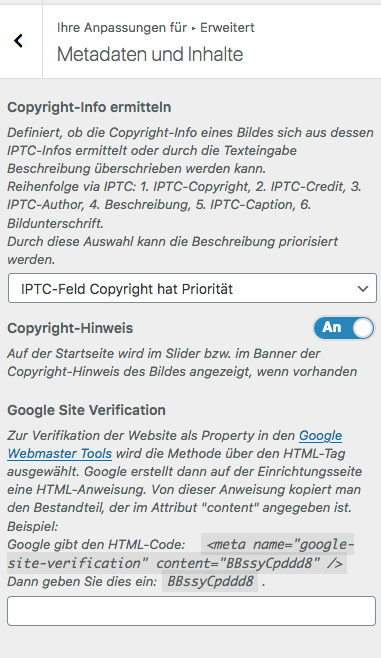
Nachdem Sie dies getan und gespeichert haben, lassen Sie Google die Website prüfen.
Google wird damit erkennen, dass Sie die Berechtigungen an der Website haben und Ihnen die Website zuordnen.
Die UnivIS-OrgNr. ist die Nummer Ihrer Organisationseinheit, während die UnivIS-ID einzelnen Mitarbeitern zugewiesen ist.
Lernen Sie, wie Sie PDFs und Word-Dateien auf der eigenen Webseite einbinden können.
So geht’s:
- Benennen Sie PDF-Dateien oder Word-Dateien so, dass keine Sonderzeichen enthalten sind. Achten Sie darauf, dass der Dateiname nicht zu lange ist (idealerweise unter 50 Zeichen bleiben)
- Navigieren Sie Dashboard | Medien.
- Ziehen Sie die PDF-Datei aus dem Finder / Datei-Explorer in die Mediathek.
- Klicken Sie auf die hochgeladene PDF-Datei. Klicken Sie unter dem Feld „Datei-URL“ auf den Button URL in Zwischenablage kopieren.
- Navigieren Sie in die Bearbeitungsansicht einer Inhaltsseite. Verlinken Sie jetzt eine Text-Passage und fügen Sie den vorher kopierten Link aus der Zwischenablage als Linkziel ein. (Achten Sie darauf, dass Sie sprechende Links setzen:
Musterbeispiel: Im Modulhandbuch für den Studiengang Muster finden Sie alle Informationen zu Modulen und Anforderungen.
Negativbeispiel: Das Modulhandbuch können Sie hier herunterladen.
Mit dem Plugin RRZE Downloads können Sie über Shortcodes Linklisten für den Download zur Verfügung stellen.
Sobald Sie mit dem Template Startseite oder Startseite Fakultät das Eingangstor zu Ihrer Website gestaltet haben, möchten Sie natürlich auch, dass dies bei Aufruf Ihrer URL auch angezeigt wird. Um das zu erreichen, sollten Sie im Menüpunkt „Design“ noch eine Anpassung vornehmen.
Im Menü „Anpassen“ wählen Sie „statische Startseite“ aus.
Dann können Sie die Seite auswählen, die Sie als Startseite festlegen möchten:
Hier können Sie auswählen, was auf Ihrer Website als Erstes zu sehen sein soll. Um eine Seite, die mit dem Template „Startseite“ oder „Startseite Fakultät“ festzulegen, wählen Sie bitte die entsprechende Seite im Dropdown-Menü „Startseite“ aus.
Jede Webseite auf unserem CMS hat Ihre eigene Funktionsadresse im Format webmaster-<
Diese Funktionsadresse sendet automatisch Hinweise und Informationen zur eigenen Webseite an alle Administratoren.
Wenn Sie also eine E-Mail von dieser Funktionsadresse erhalten, dann liegt es vermutlich daran, dass Sie auf der genannten Seite noch als AdministratorIn hinterlegt sind.
Der jeweils zuständige Webmaster kann Sie in diesem Fall aus der Benutzerverwaltung entfernen.
Alternativ können Sie sich auch an webmaster@fau.de wenden, damit wir Ihren Zugang von der Webseite entfernen.
Die Benutzerverwaltung kann über Dashboard | Benutzer | Alle Benutzer aufgerufen werden.
Im übrigen raten wir deutlich davon ab, allen Bearbeitern einer Website die vollen Administratorrechte zu geben. Die normale Rolle als Redakteur ist vollkommen ausreichend, wenn keine Änderungen am Design der Webseite notwendig sind.
Grund: Das Bild wurde wahrscheinlich vor 2020 hochgeladen. Damals wurden beim Upload nur kleine Bildformate erstellt. Die in den neuen Versionen des Themes nach 2020 gebräuchlichen Bildformate fehlen jedoch. Lösung: Laden Sie ein neues Bild der Person hoch. Vielleicht wäre dies ja auch nach der langen Zeit eine Gelegenheit, alte Bilder zu ersetzen.
Das liegt daran, dass der Google Crawler die eigene Website in bestimmten Intervallen durchsucht. Wenn Sie die entsprechende Seite in der Vergangenheit häufiger aktualisiert haben, kann der Zeitraum wenige Tage betragen. Falls Sie die eigene Seite selten aktualisieren, kann es auch mehrere Tage bis Wochen dauern, bis die Änderungen in der Google-Suche aktiv werden.
Sie können das Crawling auch über die Google Search Console anstoßen, indem Sie Google um erneutes Crawlen Ihrer Website bitten.
Die neuste Version des FAU-Person Plugins korrigiert diesen Fehler selbstständig ohne externes Plugin
Wenn Sie eine frühere Version des Person-Plugins verwendet haben und Kontakt-Bilder vor dem Update eingepflegt wurden, kann es vorkommen, dass die von WordPress erstellten Bildauflösungen der Vorschaubilder zu klein für die neuen Darstellungen sind.
Wenn in WordPress Bilder hochgeladen werden, so werden automatisch Versionen dieser Bilddateien für die aktuellen Themes und Plugin verwendeten Formate erstellt.
Diese Bilder erkennt man auch daran, dass der Dateiname eine Ergänzung erhalten hat, welche die Auflösung beinhaltet.
(Also z.B. „Bild-60×80.jpg“)
Falls nun irgendwann ein solches Bild mit einer anderen Auflösung verwendet werden soll, weil ein Plugin das Format änderte, oder ein neues Plugin hinzukommt, welches neue Bildformate beinhaltet, so existieren diese Dateien mit den Formaten noch nicht. Denn diese werden nur beim Upload eines Bildes erzeugt.
WordPress benutzt in diesem Fall also das Originalbild, welches aber nicht zugeschnitten wurde, sondern die Dimensionen des Uploadformats besitzt.
Um diesen Fehler zu beheben gehen Sie wie folgt vor:
Schritt 1
Aktivieren Sie das Plugin „Regenerate Thumbnails“
Schritt 2
Wählen Sie unter Werkzeuge > Vorschaubilder regenerieren aus
Was das Plugin macht
Regenerate Thumbnails geht nun durch alle Bilddateien und regeneriert alle vom Originalbild abgeleiteten Bildformate. Sie können während diesem Prozess auch Bildformate löschen, welche nicht mehr benötigt werden.
Der Sprachschalter wurde bei der mobilen Darstellung bewusst, in längeren Diskussionen und aufgrund von Feedback aus der sichtbaren Anzeige genommen und in das Organisatorische Menü (nur sichtbar auf der mobilen Darstellung) getan, damit mehr Platz für das eigene Logo und den eigenen Titel bleibt.
Die Heatmaps von Inhaltsseiten in der mobilen Darstellungen auf beispielsweise www.fau.de belegen zudem, dass der Sprachschalter dort kaum verwendet wird.
Lediglich auf der Startseite wird er angeklickt. Da gleichzeitig gemessen werden kann, dass die meisten Zugriffe auf der Startseite über Suchmaschinen kommen, diese jedoch bereits nach Sprache gefiltert wurden (deutschsprachige Suchanfragen erhalten bevorzugt die deutschsprachige Website als Ergebnis, englischsprachige jedoch die englischsprachige Website), kann davon ausgegangen werden, dass die Mehrzahl aller Seitenbesucher bereits auf der jeweils gewünschten Seite sind.
Ein Sprachschalter ist aus diesem Gründen von geringerer Relevanz als die anderen Bestandteile, die im Kopfteil der Seite in der mobilen Darstellung sichtbar sein sollen.
Aktuell haben wir keine Möglichkeit, Tweets live und automatisch auf den Websites zu importieren.
Vorhandene Verfahren auf anderen Seiten haben sich als technisch nicht zuverlässig, nicht barrierefrei und nicht datenschutzgerecht erwiesen.
Das größte Problem ist aber ein anderes: Mit Links auf Social Media Plattformen leiten Sie die Leser von Ihrer Website weg. Sie gewinnen damit keinen neuen Leser, sondern verlieren diese.
Wie empfehlen daher, das im Theme vorgesehene Social Media Menü zu verwenden. (Siehe auch fau.de, dort erscheinen die Portale im Fuß).
Für digitale Messestände und Messehallen gibt es unser Plugin RRZE Expo. Dieses ist kostenfrei auf Anfrage für unsere CMS-Dienste verfügbar.
RRZE Expo ermöglicht hierbei das Anlegen von Messeständen, Podien und Messehallen, um eine komplette digitale Messe abzuhalten.
Das Plugin kann allerdings auch für andere Online-Veranstaltungen verwendet werden.
Es stehen folgende Schrift-Pakete zum Download bereit:
Wenn Ihr Computer oder Server vom RRZE betreut wird, brauchen Sie das Schriftpaket nicht eigenständig herunterladen. Es wird für Sie automatisch installiert.
Sollten bei Ihnen Fehler zu Plugins und/oder Themes auftreten, wenden Sie sich gerne an uns: webmaster@fau.de
Sie haben folgende Möglichkeiten um die SEO-Parameter der eigenen Seite zu prüfen:
- Werfen Sie einen Blick in den Seitenquelltext Ihrer Seite. Die HTML-Tags title und meta verraten Ihnen dabei, welche Meta und Titel für die Seite gesetzt ist. Der Titel kann auch über einen meta-Tag überschrieben sein.
- Verwenden Sie die Google-Suche. Diese Option zeigt Ihnen die Darstellung in Google. Aber behalten Sie im Hinterkopf, dass Änderungen an der Meta-Beschreibung und dem Titel hier erst nach Tagen bis Wochen sichtbar sind.
- Verwenden Sie ein externes Plugin oder eine Seite zum Prüfen. Deaktivieren Sie das entsprechende Plugin am besten immer dann, wenn Sie es nicht benötigen. Für Firefox und Chrome gibt es zum Beispiel die Ahrefs SEO Toolbar. Das Plugin ist gratis und kann über eine Schaltfläche deaktiviert werden. Auf Klick zeigt es Ihnen die wichtigsten SEO-Parameter an.
Code
[faq show="expand-all-link load-open"]